Лучшие программы для видеомонтажа 2020
Сейчас, когда все больше людей хотят попробовать свои силы в создание видео контента для YouTube и других площадок, часто возникает вопрос какой видеоредактор выбрать. Поэтому, в данной статье мы собрали для вас лучшие программы для видеомонтажа, из которых вы сможете выбрать наиболее подходящий вам вариант.
Для удобства разграничим видеоредакторы на платные и бесплатные.
Платные
Adobe Premiere Pro
Premiere Pro — это полноценная платформа для редактирования видео с расширенной поддержкой форматов и встроенными инструментами для обработки звука, редактирования титров, графики, коррекции цвета и композитинга. Данное программное обеспечение является фаворитом среди большинсва энтузиастов и профессионалов. В дополнение к обширному набору инструментов для редактирования видео, в Premiere Pro также есть набор автоматизированных функций, основанных на Adobe Sensei, технологии искусственного интеллекта Adobe, чтобы сократить количество повторяющихся задач и ускорить рабочий процесс.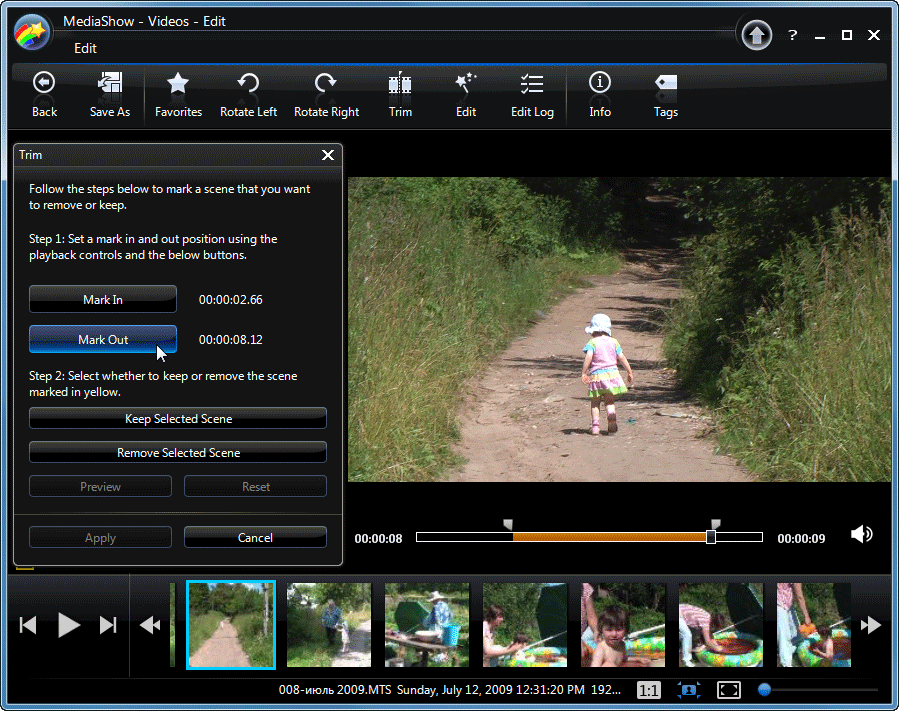
Premiere Pro предлагает расширенную поддержку видео 360 VR, 4K и HDR. Он имеет инструмент Lumetri Color, который позволяет пользователям настраивать и управлять цветами наравне с Photoshop. Также он предлагает простую интеграцию с другими продуктами Adobe Creative Cloud, такими как Photoshop для редактирования изображений, After Effects для спецэффектов и Team для совместной работы в облаке.
Также данный редактор упрощает редактирование звука, благодаря возможности добавления звуковых эффектов одним щелчком мыши. Помимо этого, пользователи могут добавлять в видео титры, графику и анимацию, которые ранее были доступны только в After Effects.
Что еще не мало важно, Premiere Pro может обрабатывать любое количество видео дорожек и даже редактировать мультикамерные последовательности, используя интерфейс нелинейного монтажа.
Premiere Pro доступен для компьютеров под управлением Windows и Mac, и поставляется с семидневной бесплатной пробной версией. Сам продукт распространяется по подписочной системе, которая составляет 20,99 долларов США в месяц, если вы выберите годовой план подписки, или же 31,49 долларов США, если вы выберите месячный план. В подписку таже входит 100 ГБ облачного хранилища, Premiere Rush, Adobe Portfolio, Adobe Fonts и Adobe Spark. Помимо этого, Premiere Pro входит в подписку Creative Cloud, наряду с другими продуктами Adobe, такими как Audition и After Effects. Подписка на него стоит 52,99 долларов США в месяц.
В подписку таже входит 100 ГБ облачного хранилища, Premiere Rush, Adobe Portfolio, Adobe Fonts и Adobe Spark. Помимо этого, Premiere Pro входит в подписку Creative Cloud, наряду с другими продуктами Adobe, такими как Audition и After Effects. Подписка на него стоит 52,99 долларов США в месяц.
Совместимость с: Windows и Mac
Минимальные системные требования:
Windows 10 (64-разрядная) версии 1803 или новее ● Процессор 2 ГГц ● 8 Гб ОЗУ ● 8 ГБ на жестком диске ● 2 Гб видеопамяти
MacOS v10.13 или новее ● Процессор 2 ГГц ● 8 Гб ОЗУ ● 8 ГБ на жестком диске ● 2 Гб видеопамяти
Поддержка VR-видео и видео в формате 360 градусов
Огромный ассортимент фильтров
Настраиваемый интерфейс
Доступна бесплатная пробная версия
Модель подписки может подойти не всем
Загрузить Adobe Premiere Pro
Adobe Premiere Elements 2020
Из всех платных программ для редактирования видео Adobe Premiere Elements является наиболее ориентированной на новичков.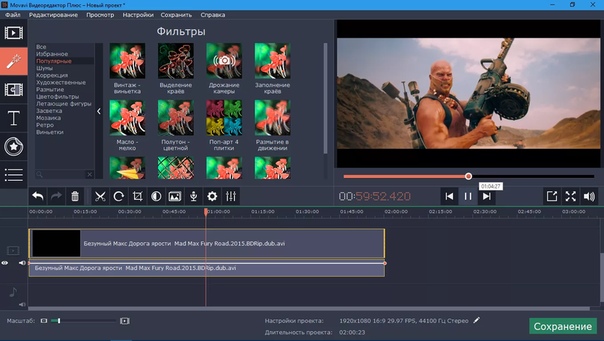 Она предназначена для максимально простого редактирования видео, и даже режим Expert чрезвычайно прост в освоении.
Она предназначена для максимально простого редактирования видео, и даже режим Expert чрезвычайно прост в освоении.
Premiere Elements предлагает простой и понятный интерфейс, а также множество функций автоматического редактирования видео, включая отслеживание движения, интеллектуальное тонирование и стабилизацию видео. Новички могут воспользоваться руководством по редактированию, которое проведет их по шагам по всем функциям программы.
Premiere Elements включает в себя библиотеку из 50 музыкальных партитур и 250 звуковых эффектов, а также автоматически создает ремиксы для любого музыкального файла в соответствии с длительностью фильма. Пользователи также могут добавлять анимационные титры, кинематографические стили и эффекты.
Наконец, Premiere Elements позволяет легко создавать анимированные посты в социальных сетях и загружать видео на YouTube, Vimeo или ваш веб-сайт. Видео можно экспортировать напрямую для iPad, телевизоров и многого другого.
Premiere Elements доступна для компьютеров под управлением Windows и Mac и поставляется с 30-дневной бесплатной пробной версией.
Совместимость с: Windows и Mac
Минимальные системные требования:
Windows 10 (64-разрядная) версии 1803 или новее ● Процессор 2 ГГц ● 4 Гб ОЗУ ● 6.8 ГБ на жестком диске ● 2 Гб видеопамяти
MacOS v10.13 или новее ● Процессор 2 ГГц ● 4 Гб ОЗУ ● 6.8 ГБ на жестком диске ● 2 Гб видеопамяти
Работает как с Mac, так и с Windows
Простота освоения
Поддержка 4K и стабилизации видео
Есть пробный бесплатный период использования
Не подойдет для продвинутых пользователей
Не самая быстрая работа программы
Загрузить Adobe Premiere Elements 2020
Final Cut Pro X
Final Cut Pro, разработанный Macromedia и приобретенный Apple в 1998 году, завоевал популярность среди любителей и профессиональных кинематографистов в начале 2000-х годов и вскоре заменил Avid, который широко использовался редакторами кино и телевидения.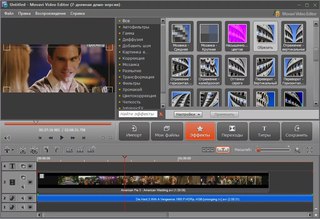
На данный момент Final Cut Pro является лучшей программой видеомонтажа для пользователей Mac. Все благодаря удобному и понятному интерфейсу, обширным возможностям по редактированию и бесшовной интеграции с Apple Photos и iTunes.
Final Cut Pro обладает многими функциями, которые вы ожидаете от профессионального программного обеспечения, включая специальные эффекты, интуитивно понятная обработка звука, многокамерную синхронизацию, интеллектуальную цветовую балансировку и быструю визуализацию. Пользователи также получают полную поддержку видео 360 градусов, в том числе с VR гарнитур.
Final Cut Pro доступен только для компьютеров под управлением операционной системы MacOS. Стоимость программы составляет 299,99 долларов США, а также есть 90-дневный бесплатный ознакомительный период.
Совместимость с: Mac
Минимальные системные требования:
MacOS v10. 14.6 или новее ● Процессор 2 ГГц ● 4 Гб ОЗУ ● 3.8 ГБ на жестком диске ● 1 Гб видеопамяти
14.6 или новее ● Процессор 2 ГГц ● 4 Гб ОЗУ ● 3.8 ГБ на жестком диске ● 1 Гб видеопамяти
Универсальное и мощное средство для редактирования
Удобный интерфейс
Поддержка широкого перечня форматов
Загрузить Final Cut Pro X
Бесплатные
DaVinci Resolve
DaVinci Resolve, пожалуй, один из самых продвинутых видеоредактор и при этом он бесплатный. Несмотря на то, что он имеет много профессиональных функций для обработки видео, его интерфейс остаются интуитивно понятным. Наряду с нарезкой и склейкой видео вы можете управлять различными настройками звука, корректировать цвета, добавлять 2D и 3D титры и многое другое.
В последней, на данный момент, версии DaVinci Resolve 16 появилась новая функция машинного обучения под названием Neural Engine, которая позволяет распознавать лица людей на видео и отслеживать их, что позволяет удобно настраивать тона кожи, цвет глаз и губ. Также был добавлен раздел под названием Cut, который предназначен для быстрого редактирования того или иного проекта.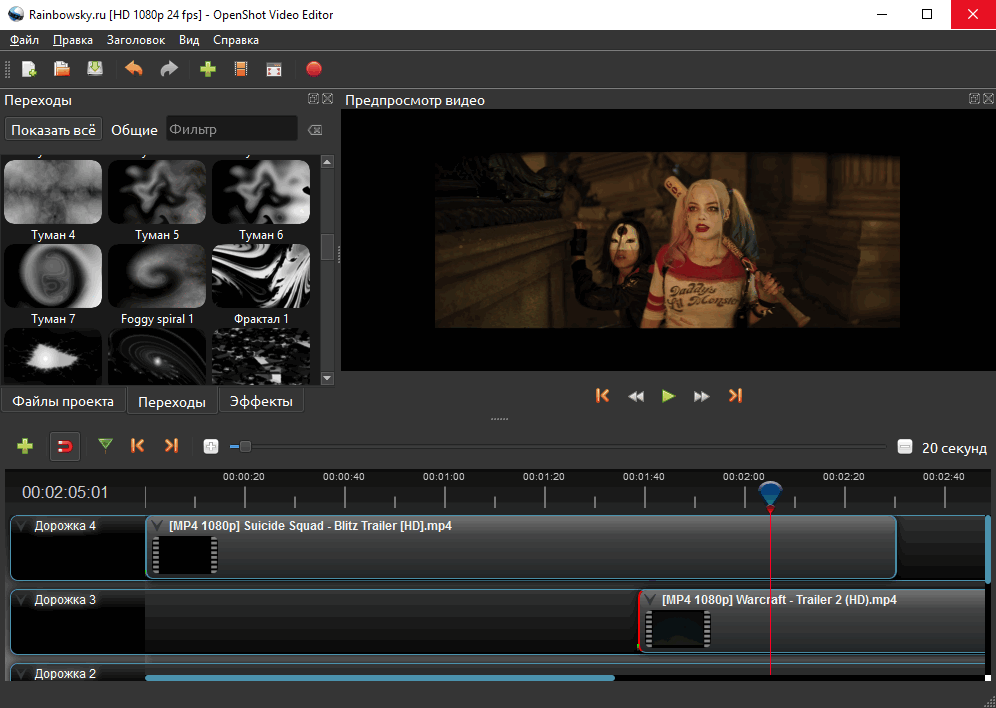
Для работы со звуком в DaVinci Resolve предусмотрен специальный раздел Fairlight, который содержит набор высококачественных инструментов редактирования, позволяющих микшировать и обрабатывать до 1000 звуковых каналов. В качестве бонуса, в DaVinci Resolve имеется коллекция из 500 бесплатных звуковых эффектов «фоли» (foley).
Есть у DaVinci и платная версия, под названием DaVinci Resolve Studio, которая добавляет такие функции как: многокамерное редактирование, 3D-редактирование, эффект размытия в движении и подавления пространственного шума. Здесь стоит заметить, что если вы соберётесь покупать данную версию программы, то оплатить продукту нужно будет единоразово, без необходимости ежемесячной подписки.
Рекомендуем к ознакомлению:
Лучшие бесплатные фоторедакторы
По итогу, бесплатная версия DaVinci Resolve это отличный видеоредактор, по функциональным возможностям не уступающий платным решениям, а в чем-то даже их превосходящий.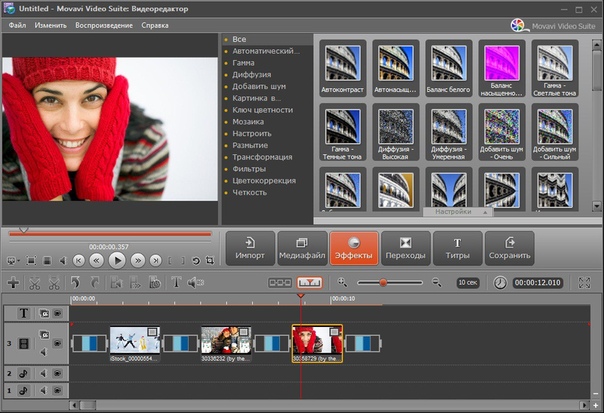 В первую очередь он подойдет для продвинутых пользователей или для тех, кто собирается заниматься монтажом на постоянной основе.
В первую очередь он подойдет для продвинутых пользователей или для тех, кто собирается заниматься монтажом на постоянной основе.
Совместимость с
Минимальные системные требования:
Windows 10 (64-разрядная) версии 1803 или новее ● Процессор 2 ГГц ● 8 Гб ОЗУ ● 8 ГБ на жестком диске ● 2 Гб видеопамяти
MacOS v10.13 или новее ● Процессор 2 ГГц ● 8 Гб ОЗУ ● 8 ГБ на жестком диске ● 2 Гб видеопамяти
Linux (CentOS 7.3 или новее) ● Процессор 2 ГГц ● 16 Гб ОЗУ ● 8 ГБ на жестком диске ● 2 Гб видеопамяти
Обширный функционал
Интуитивно понятный интерфейс
Потрясающие возможности по коррекции цвета
Не подходит для начинающих
Загрузить DaVinci Resolve
Blender Video Editor
Blender, одна из лучших бесплатных программ для редактирования видео на рынке.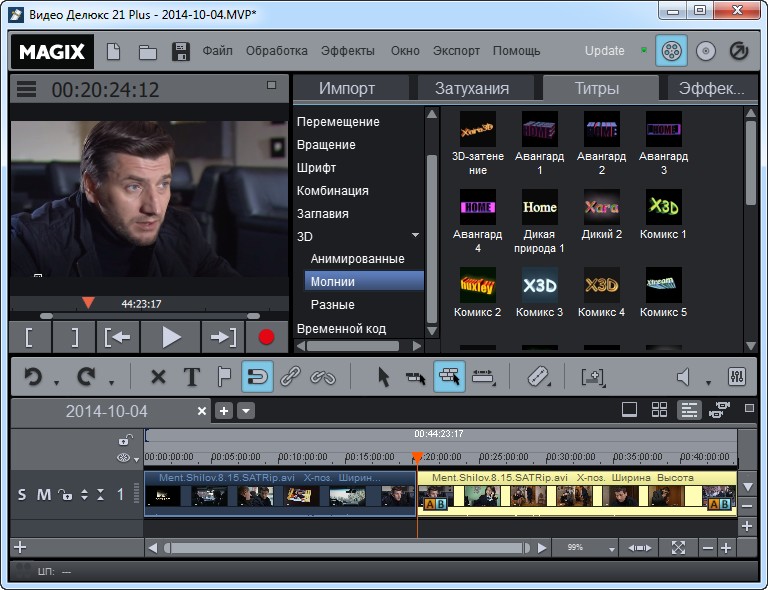 Она имеет полностью открытый исходный код и является полностью бесплатной для использования.
Она имеет полностью открытый исходный код и является полностью бесплатной для использования.
Blender на самом деле был разработан как набор 3D-анимации, но он поставляется с очень полезным видеоредактором, которого должно быть достаточно для большинства ваших потребностей в видео.
Редактор позволяет выполнять основные действия, такие как нарезка и склейка. Он также позволяет вам выполнять более сложные задачи, такие как создание масок для видео. Это делает его очень гибким видеоредактором, который подойдет как для начинающих, так и для продвинутых пользователей.
Blender Video Editor включает в себя следующие ключевые функции:
- Предварительный просмотр видео в реальном времени
- Цветовой вектороскоп
- Отображение гистограммы яркости
- Микширование звука
- Регулировка скорости воспроизведения
- Корректирующие слои
- Настройка и создание переходов
- Ключевые кадры
- Различные фильтры
Совместимость с: Windows, Mac и Linux.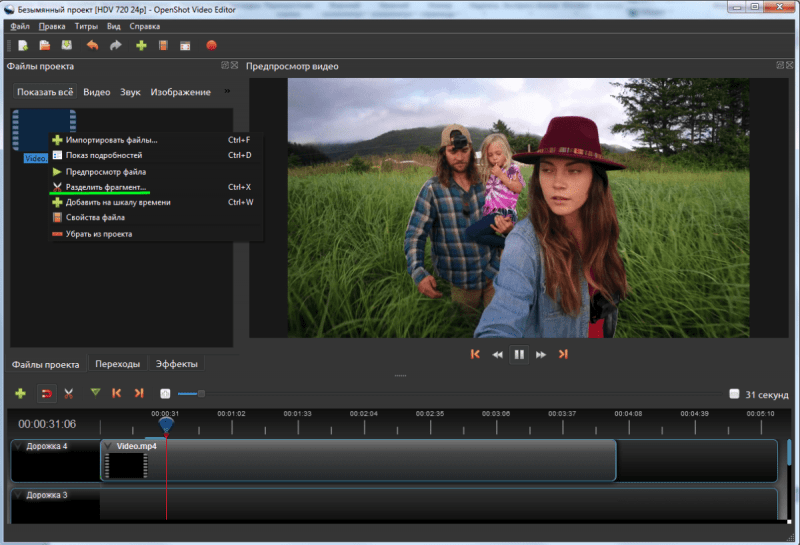
Минимальные системные требования:
ОС: Windows 10, 8.1, 7; MacOS v10.12; Linux ● Процессор: 2 ГГц ● ОЗУ: 4 Гб ● 5 ГБ на жестком диске ● 1 Гб видеопамяти
Подойдет для начинающих и продвинутых пользователей
Обширный набор функций
Мало обучающей информации связанной с данным видеоредактором
Загрузить Blender
Shotcut
Shotcut, как и Blender, является программой с полностью открытым исходным кодом. Это означает, что после загрузки вы получите доступ ко всем ее функциям без необходимости платного обновления.
Данный видеоредактор поддерживает широкий спектр видеоформатов и может похвастаться большой коллекцией обучающих видео. Хоть Shotcut и имеет отличный функционал, некоторых пользователей может оттолкнуть не самый удобный интерфейс, который может показаться устаревшим. Но это тот самый случай, когда не стоит судить о программе по ее внешнему виду, ведь это действительно качественный видеоредактор.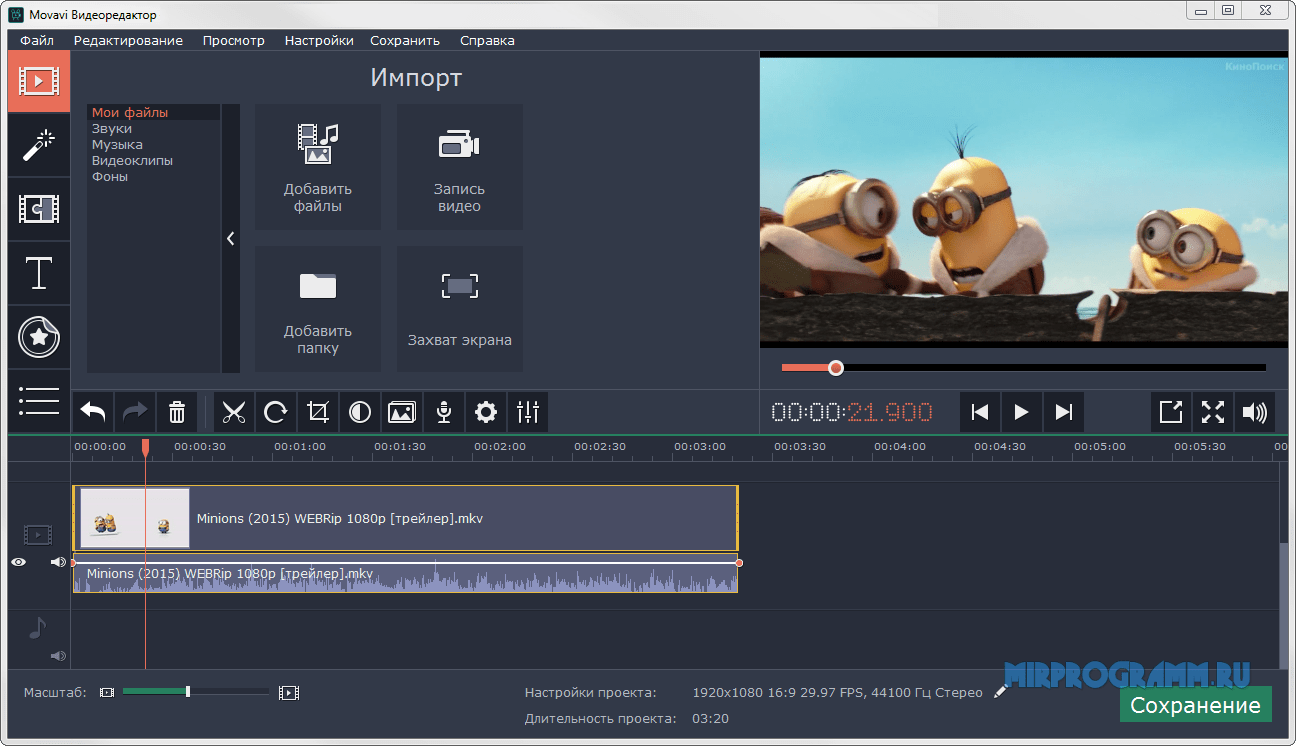
Главными плюсами Shotcut являются: поддержка видео в разрешении 4K и отсутствие необходимости импортировать видео в редактор, что может сэкономить немало времени, если вы работаете с большими видеофайлами.
Совместимость с: Windows, Mac и Linux
Минимальные системные требования:
ОС: Windows 10, 8.1, 7; MacOS v10.12; Linux ● Процессор: 1,2 ГГц ● ОЗУ: 4 Гб ● 5 ГБ на жестком диске ● Видеокарта с поддержкой OpenGL 2.0
Поддержка 4K видео
Отсутствие необходимости импортировать видео в редактор
Устаревший интерфейс
Не самая простая в освоении
Загрузить Shotcut
Hitfilm Express
Ни один из списков лучших бесплатных программ для редактирования видео не будет полным без упоминания программы Hitfilm Express. С помощью нее можно создавать сложные в производстве художественные фильмы или музыкальные клипы с 3D-эффектами. Также она позволяет создавать видео для YouTube, после чего сразу выгружать его на данную платформу.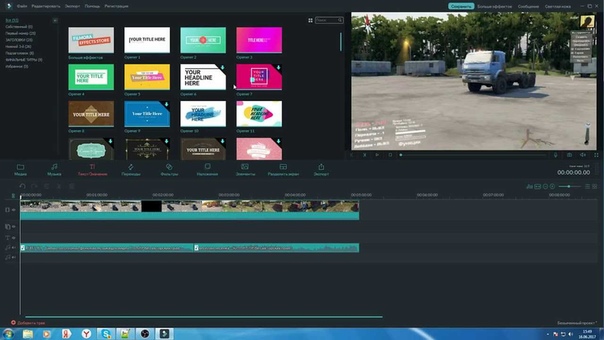
HitFilm Express содержит все функции, которые вы ожидаете от видеоредактора: монтаж, обрезка, склейка, обработка звука и многое другое. Хотя некоторые пользователи могут найти HitFilm немного сложным для освоения, это, безусловно, один из лучших бесплатных видеоредакторов. Причем, бесплатный пакет включает в себя более 180 спецэффектов.
Для начинающих пользователей предусмотрены учебные пособия основанные в основном на известных голливудских фильмах, таких как «Звездные войны», при этом они интерактивны и крайне познавательны.
Помимо основных функций программы, имеется отдельный магазин, где можно приобрести дополнения, но для большинства пользователей они не нужны, так как бесплатного набора должно быть более чем достаточно.
Ключевые особенности Hitfilm Express:
- Продвинутый набор инструментов
- Возможности для работы с хромакеем
- Аудио и видео фильтры
- Инструменты композитинга
- Слои и маски
- Поддержка 3D видео
Совместимость с: Windows и Mac
Минимальные системные требования:
ОС: Windows 10, 8.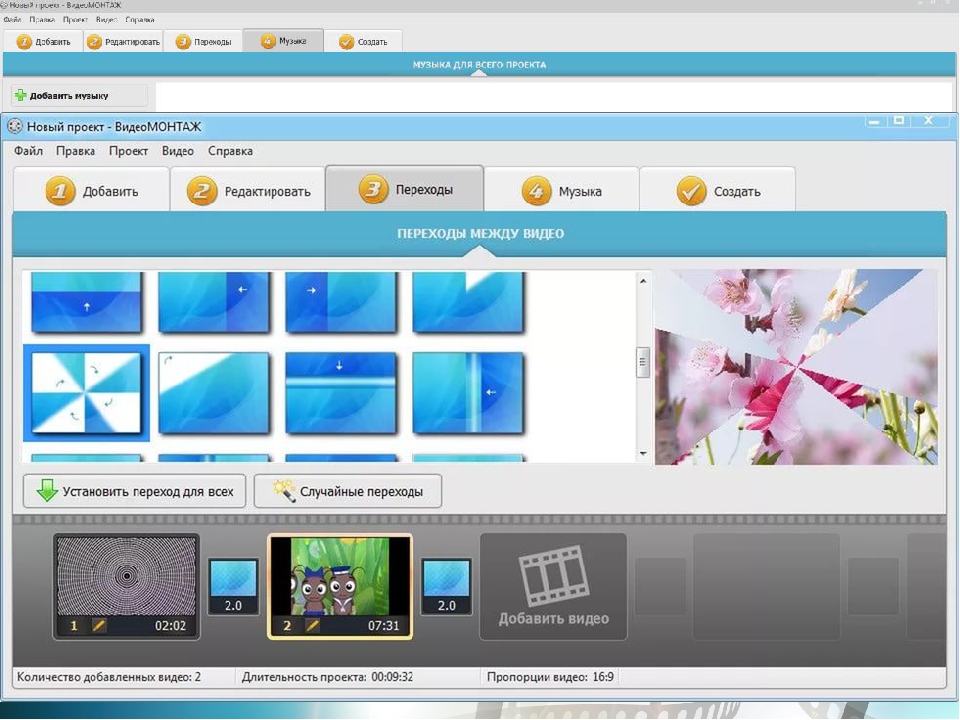 1, 7; MacOS v10.12 ● Процессор: 2 ГГц ● ОЗУ: 4 Гб ● 5 ГБ на жестком диске ● Видеокарта не ниже Intel HD Graphics 5000 с 1 ГБ видеопамяти
1, 7; MacOS v10.12 ● Процессор: 2 ГГц ● ОЗУ: 4 Гб ● 5 ГБ на жестком диске ● Видеокарта не ниже Intel HD Graphics 5000 с 1 ГБ видеопамяти
Большое количество различных функций
Идеально подойдет для профессионалов видеомонтажа
Не самый удобный интерфейс
Может показаться сложным для начинающих пользователей
Загрузить Hitfilm Express
ТОП-15 программ для обработки видео
Сегодня в Интернете можно найти множество приложений для обработки видео на компьютере. Какое из них выбрать — вопрос непростой. Попробуем разобраться вместе. В статье представлена сравнительная таблица всех приложений из топа и подробный обзор на каждое из них. А в самом конце вас ждем вывод, какую же программу лучшего всего использовать и для каких целей.
Лучшие программы для обработки видео: рейтинг
Давайте рассмотрим лучшие программы для обработки видео и сравним их между собой по наиболее значимым параметрам, таким как: цена, дизайн и интерфейс, функционал и системные требования.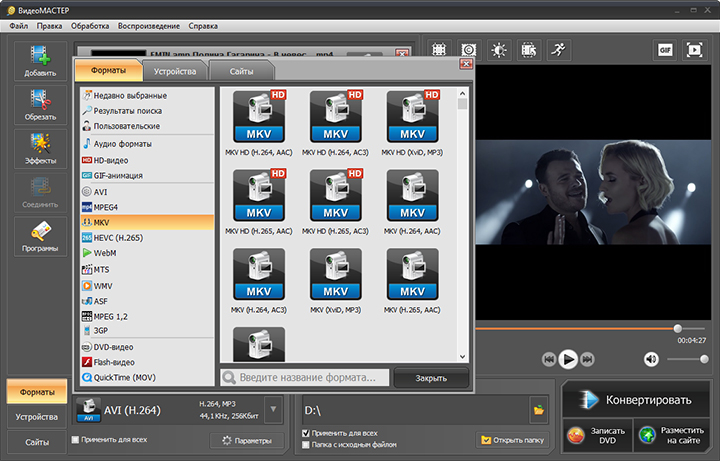
Adobe позиционирует Premiere Rush как кроссплатформенное приложение для редактирования видео для YouTube. Вам не нужно готовиться к долгому обучению, как с другими инструментами редактирования видео от Adobe, такими как Premiere Pro, After Effects и Audition. Вместо этого вы можете сразу взять и быстро обработать свои клипы, после чего загрузить их в соцсети. Приложение автоматически настроит оптимальное соотношениях сторон и качество, необходимые для каждой платформы, избавляя вас от лишних хлопот.
Premiere Rush будет полезен и профи, поскольку позволяет выбрать проект из Premiere Pro и работать с ним на своем телефоне или планшете. Вы можете загружать контент в облако и продолжать работу с ним в Premiere Pro или Premiere Rush на других устройствах.
Приложение имеет простой интерфейс с большими значками и панелями, что делает его очень простым для выполнения любых задач видеоредактирования.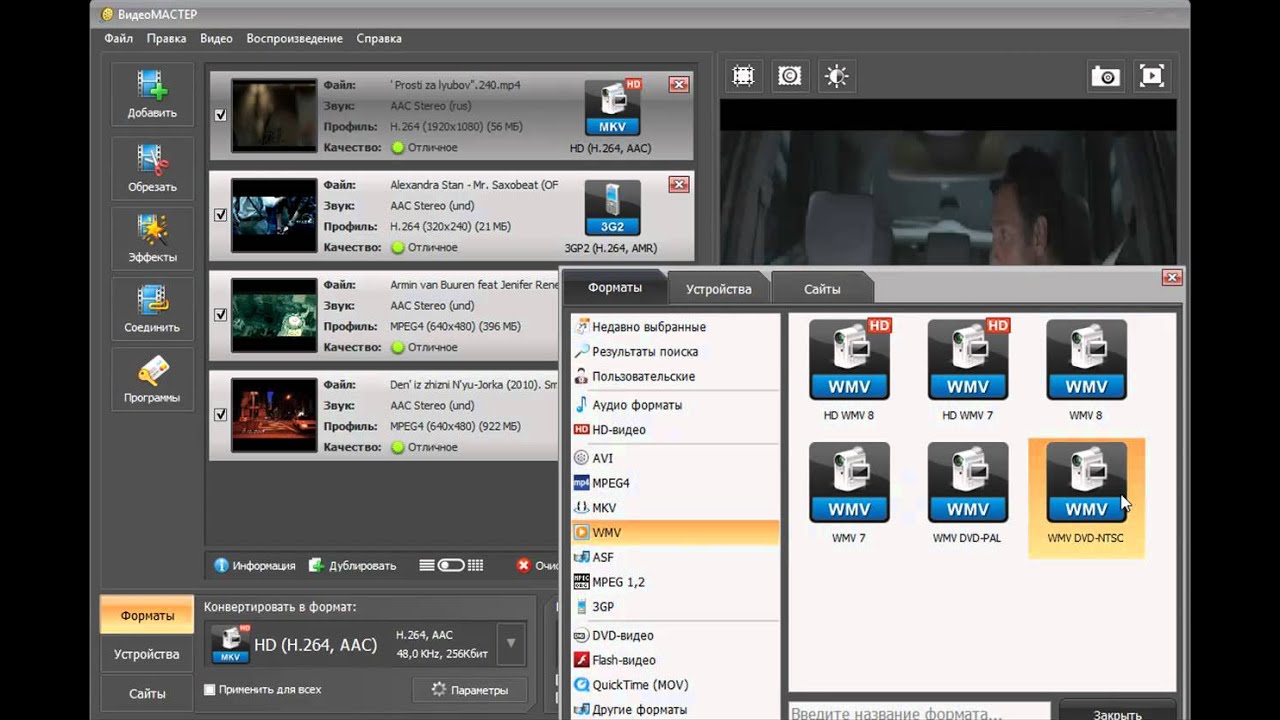 Функционал позволяет работать с роликами на временной шкале, выполнять цветокоррекцию, микшировать музыку, добавлять закадровый голос, заголовки и переходы. Благодаря кроссплатформенности делать это можно даже на маленьких экранах смартфонов.
Функционал позволяет работать с роликами на временной шкале, выполнять цветокоррекцию, микшировать музыку, добавлять закадровый голос, заголовки и переходы. Благодаря кроссплатформенности делать это можно даже на маленьких экранах смартфонов.
При первом запуске появляется урок, который показывает, как пользоваться софтом.
ВидеоМОНТАЖ Оценка: 9.8 из 10
ВидеоМОНТАЖ — это удобный и функциональный редактор с интерфейсом полностью на русском языке. Данную программу можно использовать для нарезки и склейки видеофрагментов, создания полноценных роликов с привлекательными эффектами, переходами и музыкой, а также для захвата звука и изображения с веб-камеры.
Современный дизайн и лаконичный интерфейс позволяют работать с приложением без какого-либо опыта в видеоредактировании. Все основные функции удобно разбиты в меню по категориям, так что найти нужную не составит труда. При создании своего ролика вы можете использовать встроенную музыкальную коллекцию, состоящую из более чем 200 композиций, отсортированных по жанру, длительности и тематике.
Все основные функции удобно разбиты в меню по категориям, так что найти нужную не составит труда. При создании своего ролика вы можете использовать встроенную музыкальную коллекцию, состоящую из более чем 200 композиций, отсортированных по жанру, длительности и тематике.
Всплывающие подсказки сделают работу с и без того понятным интерфейсом еще приятнее. А из более продвинутых функций стоит отметить замену фона на видео и цветокоррекцию с возможностью настройки насыщенности, контраста и цветового тона. При сохранении файла можно выбрать готовые пресеты для различных устройств, например планшета, телефона или телевизора. Есть возможность записи роликов на DVD и экспорта в соцсети и на YouTube.
Попробуйте ВидеоМОНТАЖ прямо сейчас и оцените удобство и простоту использования!
GoPro App Оценка: 9.
 5 из 10
5 из 10До 2019 года было два приложения GoPro: одно для удаленного управления устройством, а другое для редактирования отснятого материала. Затем их объединили в одну программу и дополнили функционал. Сейчас GoPro App — это приложение для редактирования видео, на которое обратить внимание даже если вы не пользуетесь экшн-камерами.
Благодаря крайне понятному и простому в использовании интерфейсу приложение может автоматически импортировать ваши видеоматериалы и упрощает выполнение многих действий. Оно помогает синхронизировать клипы с музыкой, добавлять фотографии к видеоряду, создавать заголовки и стабилизировать изображение.
Когда обработка видео будет закончена, вы можете тут же загрузить свои фотографии и видео напрямую в Instagram, Facebook, YouTube и другие платформы. Само приложение бесплатное, но если вы приобретете подписку GoPro Plus, то получите доступ к дополнительным саундтрекам и сможете автоматически загружать фотографии и видео в облако для редактирования в любое время и где угодно.
iMovie Оценка: 9.3 из 10
Если у вас есть iPhone, iPad или Mac, там будет автоматический предустановлен видеоредактор iMovie, так как он бесплатно входит в состав софта новых устройств Apple. Это не профессиональный многофункциональный инструмент для монтажа, как Final Cut. iMovie идеально подойдет новичкам, которым нужна простая обработка видео на Mac.
iMovie поддерживает 4K на современных устройствах Apple и, как и следовало ожидать, прекрасно интегрируется с экосистемой Apple в целом. Так, например, вы можете сохранять свои клипы на диск iCloud или транслировать их на Apple TV через AirPlay. Приложение так же хорошо синхронизируется и с Apple Photos, Mail и Messages.
Если вы когда-то использовали iMovie и давно к нему не возвращались, возможно, стоит попробовать еще раз.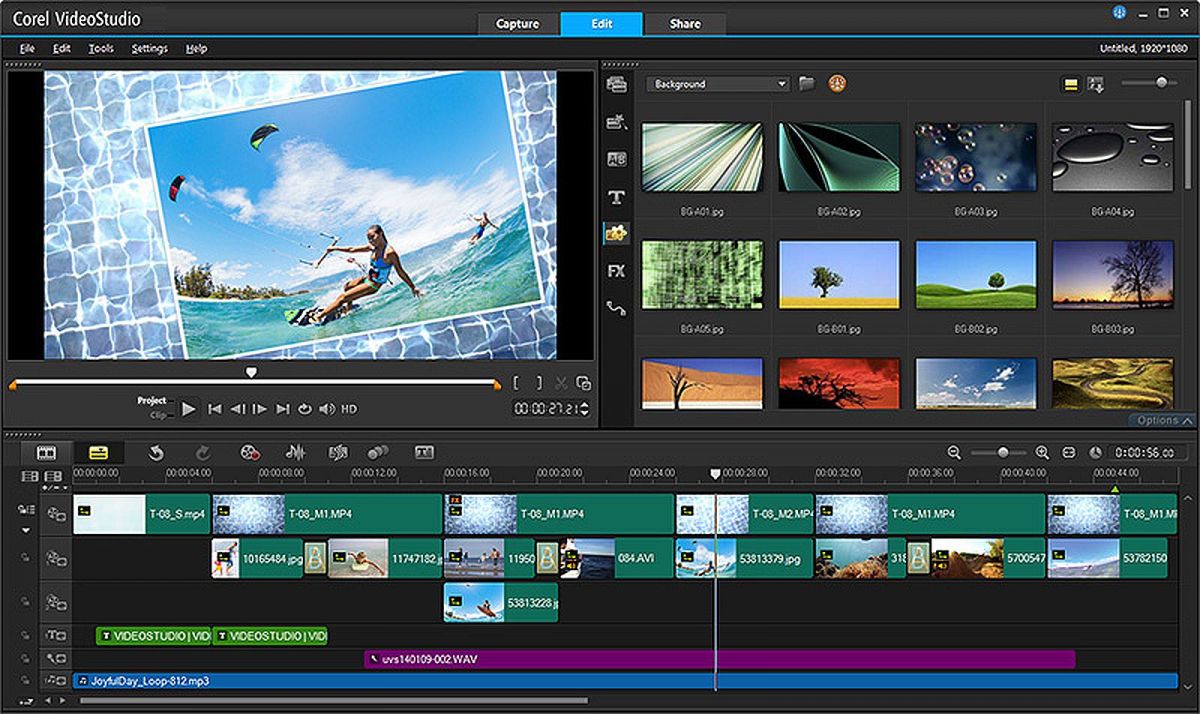 Apple постоянно улучшает его: с каждым обновлением добавляет новые визуальные фильтры, расширяет коллекцию встроенных саундтреков, которые теперь еще и автоматически подстраиваются под длину вашего видео.
Apple постоянно улучшает его: с каждым обновлением добавляет новые визуальные фильтры, расширяет коллекцию встроенных саундтреков, которые теперь еще и автоматически подстраиваются под длину вашего видео.
Благодаря упрощенному интерфейсу WeVideo вам не нужно быть мастером видеомонтажа, чтобы создавать полноценные фильмы в разрешении 4K. Эта простая программа для обработки видео предоставляет полный контроль над всеми творческими элементами, такими как кастомизация текста, цветокоррекция, визуальные эффекты и слоу-моушн. Отдельно выделим возможность работы с хромакеем.
Интегрированное облачное хранилище позволяет начать проект на одном устройстве и продолжить с того места, где вы остановились, на другом. Кроме того, приобретя один из платных тарифов, вы получаете доступ к обширной библиотеке лицензионных и бесплатных клипов, изображений и музыкальных треков, которые помогут придать видео вау-эффект.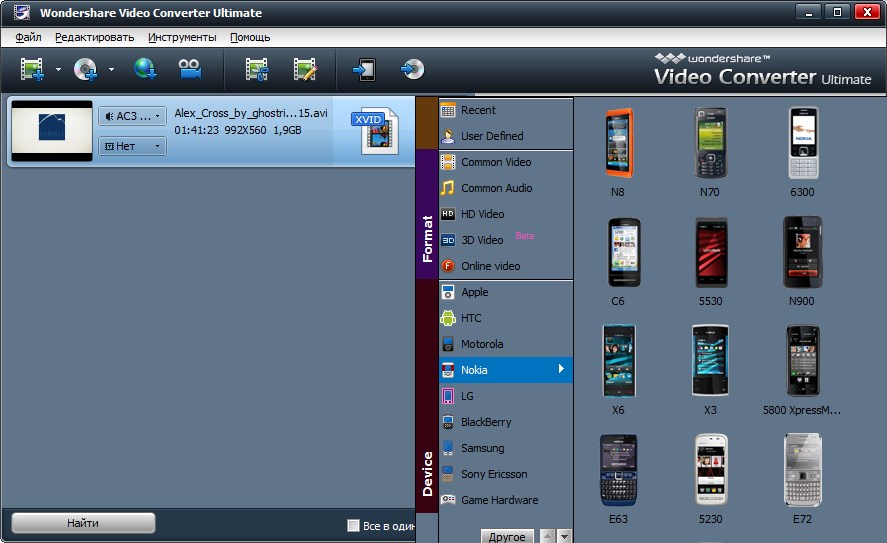
Pinnacle Studio Оценка: 8.7 из 10
Pinnacle Studio позволяет редактировать видео, аудио и фотографии без специальной подготовки. Для начала работы нужно добавить клипы в программу и расположить на таймлайне. После этого мы сможете добавить переходы, эффекты и саундтреки.
С помощью Pinnacle Studio вы можете создавать высококачественное видео с разрешением от 720p до 4K даже на телефоне — снять материал и экспортировать в проект в Pinnacle Studio для Windows, чтобы продолжить редактирование с помощью расширенных инструментов настольной версии. Благодаря интуитивно понятному интерфейсу и множеству обучающих видео вы сможете быстро приступить к работе.
youtube.com/embed/31pbHUtcPJY» allowfullscreen=»»/>
Blender Оценка: 8.5 из 10
Программа с открытым исходным кодом Blender — это не просто рядовой видеоредактор для обработки видео. Это полноценный набор инструментов для создания 3d анимации, который позволяет моделировать объекты, выполнять рендеринг, отслеживать движения в кадре и т.п.
В программе есть множество популярных функций: переходы, регулировка скорости видео, фильтры и одновременная работу с несколькими слоями видеоизображения. Также доступно 32 дорожки для добавления видеоклипов, аудиоклипов, изображений и эффектов.
При использовании этого редактора для любительских нужд все эти доступные функции могут отпугнуть своей сложностью. Но если вы хотите создавать видео действительно профессионального качества, то Blender — отличный вариант.
Как и Blender, Lightworks относится к категории более продвинутого и мощного программного обеспечения для редактирования видео. Его функционал практически безграничен, поэтому оно даже использовалось в Голливуде для монтажа таких хорошо известных и удостоенных многих наград фильмов, как «Криминальное чтиво», «Волк с Уолл-стрит» и «Король говорит». Как вы уже поняли, это однозначно не самая простая программа для обработки видео.
В Lightworks можно выбрать одну из двух лицензий: бесплатную и профессиональную. Основное различие между ними заключается в том, что версия Pro предлагает больше функций, включая стереоскопический экспорт видео в 3D и совместное использование проектов и работу над ними. Бесплатная версия также довольно мощная — предоставляет более 100 уникальных визуальных эффектов и поддерживает MultiCam-редактирование.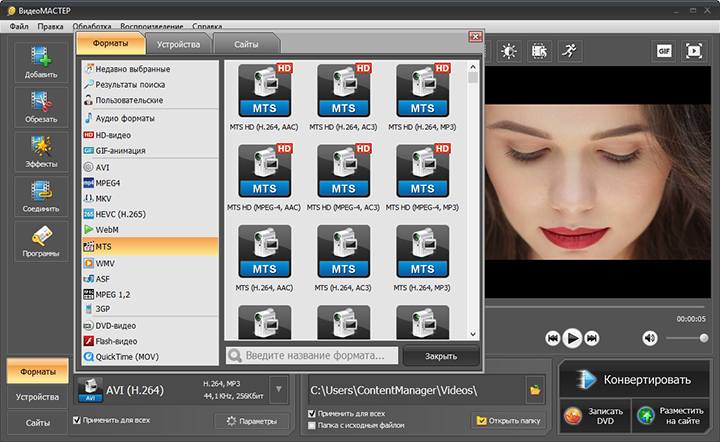
VSDC Free Video Editor Оценка: 7.5 из 10
Опытным пользователям VSDC Free Video Editor поможет создавать профессиональные видео. Помимо поддержки почти всех основных видеоформатов, программа предлагает продвинутые видеоэффекты, включая преобразование объектов и коррекцию цвета. Также есть расширенные звуковые эффекты, такие как микшер громкости и нормализация звука. И в подтверждение своего названия, редактор VSDC действительно бесплатный.
Однако в одном случае все-таки придется заплатить. Если вам нужна техническая поддержка, то получить ее можно только за деньги. И поскольку программу не так просто освоить, есть большая вероятность, что поддержка действительно понадобится. Она будет стоить 9,99 долларов в месяц или 14,99 долларов в год.
Machete Video Editor Lite Оценка: 7.3 из 10
Machete Video Editor Lite — это бесплатная программа, позволяющая вырезать, копировать и вставлять различные фрагменты видео. Как сказано на сайте Machete, Video Editor Lite был разработан для быстрой и простой нарезки видеофайлов.
Интуитивно понятный интерфейс программы означает, что не придется тратить время на изучение документации от технической поддержки. А поскольку Video Editor Lite не перекодирует видеофайлы при нарезке, вам не нужно беспокоиться о потере качества.
Основные минусы программы — это поддержка только форматов AVI и WMV и отсутствие инструментов для редактирования звука. Тем не менее, если у вас нет опыта редактирования видео и вам нужно вносить только простые изменения, это отличный вариант.
Avidemux позволяет выполнять базовое редактирование видео без его перекодирования, то есть не нужно переживать о потере качества изображения. Несмотря на простоту, этот софт для обработки видео имеет несколько приятных особенностей.
Программа поддерживает множество видеоформатов, включая AVI, DVD, MPEG, QuickTime и MP4. Кроме этого Avidemux позволяют выполнять множество полезных базовых функций: от переворачивания и поворота клипов до добавления субтитров, настройки цвета и яркости.
И хотя на освоение программы может потребоваться много времени, положительным моментом является наличие обширной вики-страницы Avidemux.
HitFilm Express Оценка: 6.
 8 из 10
8 из 10HitFilm Express — это бесплатное программное обеспечение для редактирования видео и создания визуальных эффектов. Вы можете использовать софт для добавления более 180 спецэффектов к своим видео, включая 3D-эффекты.
Возможно, самая полезная особенность HitFilm — множество обучающих роликов. Можно практиковаться в применении визуальных эффектов по обучающим материалам, основанным на «Звездных войнах», «Мире Дикого Запада» и других блокбастерах.
Обновление до HitFilm Pro предоставляет доступ к большему количеству визуальных эффектов и 3D-рендерингу, а также лучшим разрешению видео и синхронизации звука между аудиофайлом и картинкой. Это стоит 300 долларов, но пользователи могут также приобрести более дешевые версии, которые добавляют чуть меньше нового контента.
PowerDirector Оценка: 6.
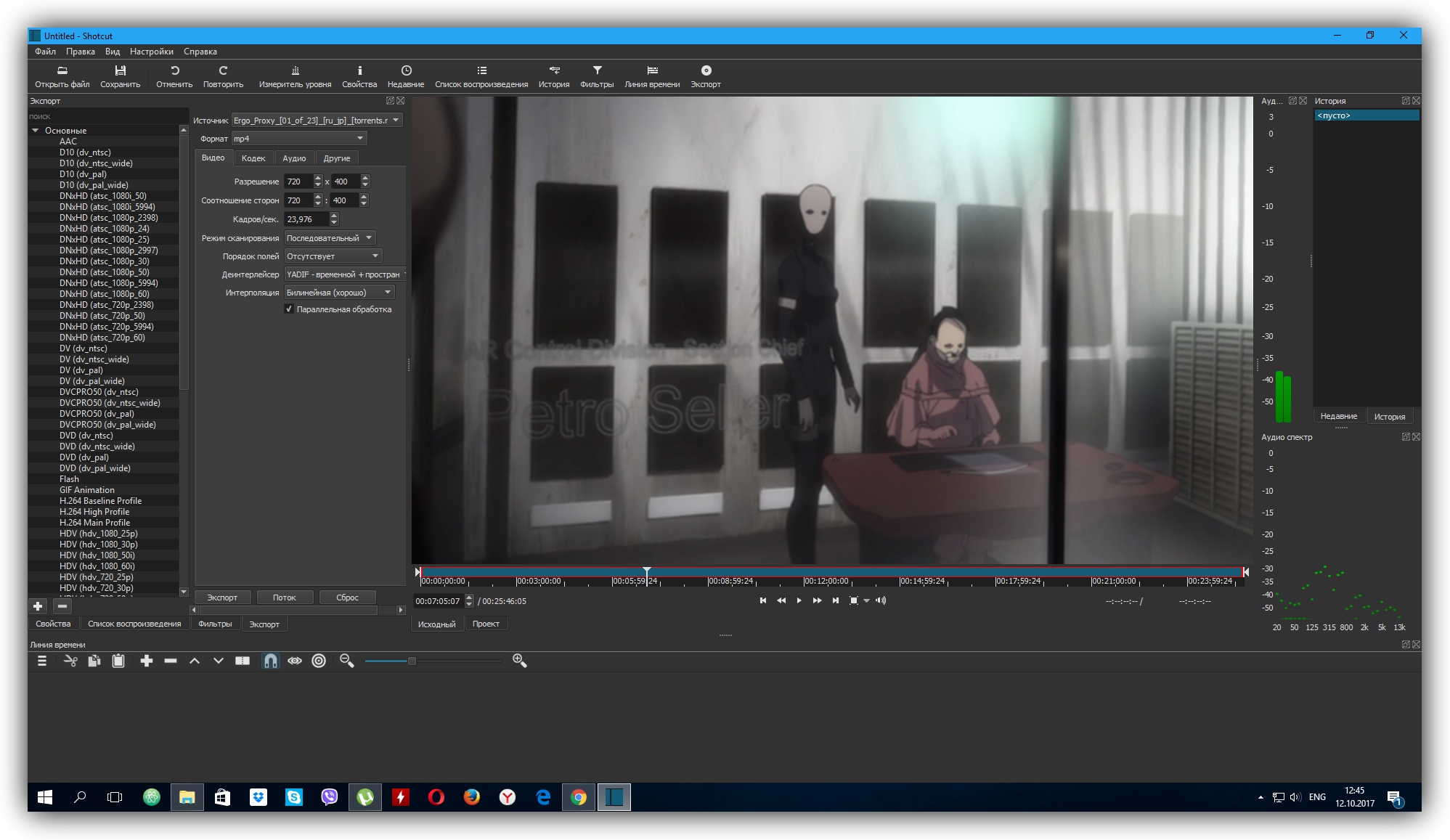 5 из 10
5 из 10В этом надежном видеоредакторе есть набор инструментов для творческого дизайна, предназначенный только для пользователей Android и ПК. Приложение, разработанное CyberLink, может помочь вам создавать видео с качеством 4K из материалов, снятых с различных устройств в разных форматах.
Специальные функции включают отслеживание движения в кадре, которое помогает вам расставить акцент на определенных объектах в каждом кадре, а также видеоколлажи, которые помогают объединить множество фотографий в движущееся видео. Можно использовать функцию стабилизации видео, позволяющую убрать моменты дрожания камеры в кадрах. Еще в PowerDirector можно добавить закадровый голос звуковые эффекты.
Многие функции PowerDirector полностью бесплатны в приложении для Android. Для более продвинутого набора инструментов есть платная версия для ПК за 99 долларов.
Quik Оценка: 6.
 3 из 10
3 из 10Quik — инструмент для редактирования видео, разработанный GoPro, что делает его предпочтительным ПО для людей, которые редактируют отснятый материал со своей экшн-камеры. Приложение может редактировать контент из любого источника.
Софт поддерживает работы с 75 фотографиями и видеоклипами в одном проекте и дает функцию предпросмотра, чтобы помочь вам замечать важные моменты по ходу работы. Quik может сделать из медиафайлов множество интересных вещей — от таймлапсов до панорамных изображений. Приложение предлагает на выбор 20+ предустановленных тем.
Shotcut Оценка: 6.0 из 10
Shotcut — это бесплатное кроссплатформенное программное обеспечение для редактирования видео с открытым исходным кодом и приличным функционалом. Интерфейс простой — вы можете скачать приложение и сразу начать использовать.
Интерфейс простой — вы можете скачать приложение и сразу начать использовать.
Софт поддерживает все основные видеоформаты и кодеки на ОС Windows и Mac, хотя был разработан для Linux. Одна из главных особенностей — вам не нужно импортировать видео в редактор, что экономит временя. Есть поддержка разрешения 4K, работа с аудио- и видеоэффектами, цветокоррекция с выбором из RGB-палитры и переходы.
Подведем итог. Какое же приложение для обработки видео лучше выбрать новичку, продвинутому пользователю и профессионалу?
ВидеоМОНТАЖ — это однозначно выбор для тех, кто не хочет часами изучать длинные руководства пользователя и разбираться в сотнях кнопок. Весь функционал программы подробно показан в коротком 10-минутном ролике на официальном сайте продукта. Однако вряд ли вам придется к нему обращаться — программа настолько интуитивна понятна и удобна в использовании, что сделать в ней свое видео можно всего за несколько минут.
Lightworks — это приложение, которым пользуются в Голливуде при производстве многомиллионных блокбастеров. Один этот факт — это уже ответ на вопрос какая программа для обработки видео лучше, если вы ищете ее для профессиональных целей. Использование Lightworks даст вам огромные возможности для творчества и роста.
Pinnacle Studio и Avidemux — крепкие середнячки среди приложений для видеоредактирования. Функционал программ хороший, но не самый современный дизайн и местами неуклюжий интерфейс мешают использовать их потенциал на максимум.
18 лучших программ для редактирования видео | Бесплатные, и платные
Для создания впечатляющего видео не требуется никаких технических знаний, благодаря цифровым технологиям. Есть тонны инструментов для редактирования видео в Интернете, которые сделают вашу работу легкой. Но при выборе оружия следует быть особенно осторожным. Это полностью зависит от того, что вы собираетесь построить, от типа компьютера или операционной системы, которые вы используете, и, конечно же, от вашего бюджета.
Создание хорошего программного обеспечения для редактирования — сложный процесс. Даже крупные компании испытывают трудности с предоставлением качественных инструментов, и если ваш список требований велик, маловероятно, что бесплатное программное обеспечение даст вам все, что вы хотите. Тем не менее мы постарались собрать все эти полнофункциональные программы для редактирования видео, которые предоставят вам полный контроль над тем, как звучит и выглядит ваша конечная работа. Какой бы фильм вы ни снимали, эти редакторы будут прикрывать вас.
18. Nero
Платформа: Windows
Цена: 44 $ | Доступна бесплатная пробная версия
Nero Video — это инструмент захвата для редактирования видео и записи дисков. Он состоит из библиотеки, которая позволяет вам управлять всеми вашими мультимедийными файлами, параметров записи, медиаплеера и мощного видеоредактора.
Он имеет 2 режима — режим быстрого редактирования и расширенный режим.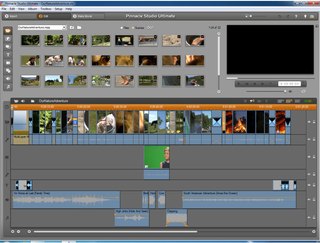 В обоих случаях редактирование клипов не требует усилий, и вы получаете множество шаблонов, переходов и текстовых эффектов для качественных результатов. Вы даже можете создавать слайд-шоу для воспроизведения на вашем ПК или через подключенный телевизор.
В обоих случаях редактирование клипов не требует усилий, и вы получаете множество шаблонов, переходов и текстовых эффектов для качественных результатов. Вы даже можете создавать слайд-шоу для воспроизведения на вашем ПК или через подключенный телевизор.
17. PowerDirector
Платформа: Windows
Цена: 75 $ | Доступна 30-дневная пробная версия
Если вы хотите создать впечатляющую видео-историю с заголовками, эффектами и переходами, PowerDirector может быть лучшим вариантом премиум-класса для вас. Он не только справляется с обычным объединением, обрезкой и наложением видеоклипов с отличными эффектами, но также поддерживает некоторые новые стандарты, такие как видеоматериалы в формате 360 градусов и стандарты H.265. Они также опубликовали приложение для Android, так что вы можете продолжать редактировать, когда находитесь вдали от компьютера.
Что касается производительности, его графическое аппаратное ускорение и 64-битная оптимизация работают отлично. Другие оптимизаторы скорости включают интеллектуальную поддержку SVRT и OpenCL, которая определяет способ визуализации видеоклипов для достижения наилучшего качества вывода.
Другие оптимизаторы скорости включают интеллектуальную поддержку SVRT и OpenCL, которая определяет способ визуализации видеоклипов для достижения наилучшего качества вывода.
16. Pitivi
Платформа: Linux
Цена: Бесплатно
Pitivi — это инструмент для редактирования видео с открытым исходным кодом, с интуитивно понятным интерфейсом и открытым исходным кодом. Он поддерживает почти все простые возможности редактирования мультимедиа, такие как привязка, обрезка, разделение и нарезка клипов. Микширование звука визуализируется в виде сегментов линии, отображаемых поверх звуковой волны.
Инструмент наследует свои возможности импорта и экспорта мультимедиа из фреймворка Gstreamer. Несмотря на то, что в нем отсутствуют некоторые важные функции, для видеооператора среднего уровня он может удовлетворить практически любой запрос.
Платформа: Mac и Windows
Цена: от 45 долларов в год | Доступна бесплатная пробная версия
Это просто элегантный инструмент, предназначенный для всех пользователей. Любой человек может научиться пользоваться этим, независимо от уровня его мастерства, и конечный результат звучит и выглядит фантастически. Полнофункциональный режим дает вам полный контроль над вашим проектом. Вы можете редактировать видео на временной шкале или на раскадровке. Всего существует 8 дорожек редактирования.
Любой человек может научиться пользоваться этим, независимо от уровня его мастерства, и конечный результат звучит и выглядит фантастически. Полнофункциональный режим дает вам полный контроль над вашим проектом. Вы можете редактировать видео на временной шкале или на раскадровке. Всего существует 8 дорожек редактирования.
Одна из интересных особенностей Wondershare Filmora — это модуль камеры действия. Он ориентирован на клипы с высоким разрешением, снятые такими камерами, как GoPro. Кроме того, он дает вам 300 потрясающих спецэффектов и 50 уникальных переходов, чтобы сделать ваш фильм более привлекательным.
14. Corel VideoStudio Pro
Платформа: Windows
Цена: 55 $ | Доступна бесплатная пробная версия
Corel VideoStudio Pro предоставляет простой интерфейс редактирования для всех типов пользователей. Вы можете создавать 4K Ultra HD, видеостраницу HTML5, 3D-медиа, а отслеживание движения позволяет добавлять текст, эффекты и объекты, которые следуют за движущимся элементом.
Инструмент предлагает более 150 переходов в 18 группах, от базовых плавных переходов и отслаивания до трехмерных переходов и растяжек. Существует более 70 спецэффектов, которые могут оживить ваши кадры такими вещами, как мозаика, диффузное свечение, поток воды и многое другое. Сюда также входят инструменты коррекции изображения, такие как цветовой баланс, защита от дрожания, улучшение освещения и уменьшение шума.
13. Magix Movie Edit Pro
Платформа: Windows
Цена: 70 долларов единовременно | Доступна 30-дневная бесплатная пробная версия
С Magix Movie Edit Pro вы можете создавать фильмы именно так, как вы задумывали. Он состоит из свободно настраиваемого пользовательского интерфейса, односторонней цветокоррекции, множества эффектов и шаблонов, а также всего, что вам нужно для создания идеального фильма. Он отображает все элементы ваших проектов, независимо от того, как долго они работают на временной шкале.
Инструмент также включает в себя функцию «прокси-редактирования».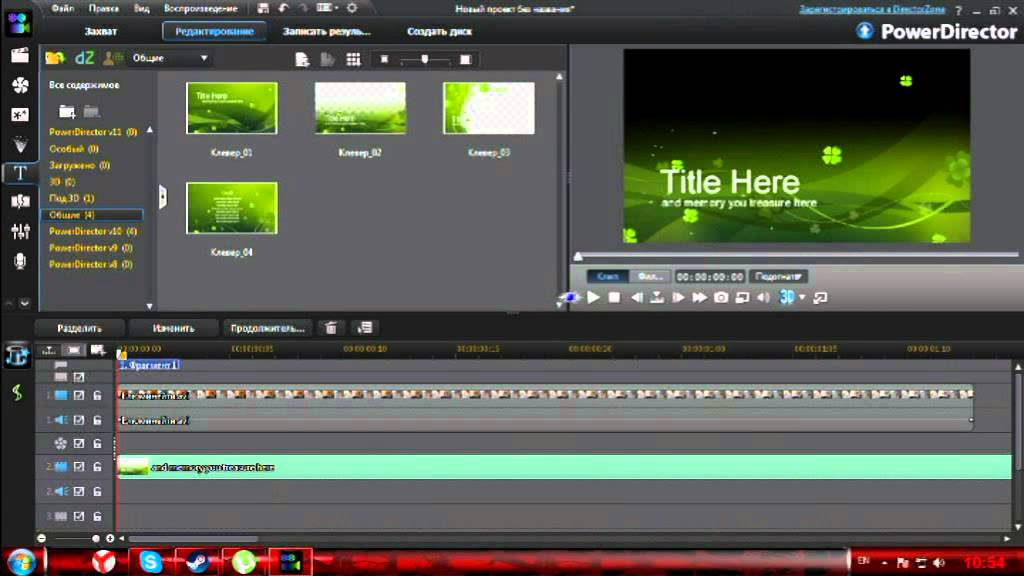 Он генерирует копию клипа в более низком разрешении для работы с ним. Когда вы закончите, программа выполнит экспорт из исходных файлов. Это сокращает время ожидания рендеринга видео в области редактирования.
Он генерирует копию клипа в более низком разрешении для работы с ним. Когда вы закончите, программа выполнит экспорт из исходных файлов. Это сокращает время ожидания рендеринга видео в области редактирования.
12. Киностудия Sony Vegas
Платформа: Windows
Цена: 59 долларов единовременно | Доступна 30-дневная бесплатная пробная версия
Sony Vegas Movie Studio — это простой в использовании инструмент для редактирования, который может выполнять пакетный захват в формате DV, который есть только в высококачественных инструментах. Программное обеспечение разработано для учащихся, которые получат простой интерфейс, ряд функций, а также поддержку стабилизации видео высокой четкости, эффектов в реальном времени и переходов.
Вы можете использовать заранее разработанные аудио — и видеоэффекты, чтобы улучшить свой контент или сделать что-то дикое и сумасшедшее. Однако, если вы хотите больше возможностей, вы можете купить platinum edition ($89) – он имеет более мощные инструменты цветокоррекции (например, трехколесный корректор цвета) и возможности редактирования AVCHD.
11. Kdenlive
Платформа: FreeBSD, Windows и Linux
Цена: бесплатно
Kdenlive — это программное обеспечение для редактирования видео с открытым исходным кодом, построенное на MLT Framework. Он предоставляет все основные функции, необходимые для любого рабочего процесса видеопроизводства — настраиваемое редактирование заголовков, отображение формы волны на клипах со звуком, синий экран, инструменты размытия, искажения и ротоскопирования.
Инструмент использует отдельный неблокирующий процесс для рендеринга, поэтому его можно приостановить, остановить и перезапустить. Кроме того, панель анализа содержит аудиометры, вектороскопы и гистограммы — все это можно изменить по своему усмотрению.
10. Cinelerra
Платформа: Linux
Цена: Бесплатно
Помимо программного обеспечения для редактирования видео, Cinelerra позволяет пользователям выполнять расширенные операции композитинга, такие, как матирование и наложение. Не судите программное обеспечение по его интерфейсу — список функций довольно впечатляющий, поскольку он включает в себя панорамирование неподвижных изображений, поддержку неограниченного количества дорожек, компостирование с плавающей запятой, 16-битный композитинг YUV, рендеринг фона на кластерах, пакетный захват и рендеринг, эффекты в реальном времени, и использование SMP.
Не судите программное обеспечение по его интерфейсу — список функций довольно впечатляющий, поскольку он включает в себя панорамирование неподвижных изображений, поддержку неограниченного количества дорожек, компостирование с плавающей запятой, 16-битный композитинг YUV, рендеринг фона на кластерах, пакетный захват и рендеринг, эффекты в реальном времени, и использование SMP.
В дополнение к вышеперечисленным функциям он также поддерживает двунаправленную и переменную скорость очистки, вложенные последовательности и различные режимы наложения, 64-битный внутренний звук, маршрутизацию треков и мониторинг запаса хода.
9. Видеоредактор AVS
Платформа: Windows
Цена: Бесплатно | 59 долларов США единовременно
AVS это простой, но мощный видеоредактор, который включает в себя множество аудио и видео эффектов, текста и переходов. Макет имеет панель предварительного просмотра, раскадровку и коллекции медиатеки. После того, как вы поместите фильм на шкалу времени, его можно отключить, заморозить, обрезать, стабилизировать, скопировать, его скорость можно увеличить или замедлить, а цвет видео можно настроить.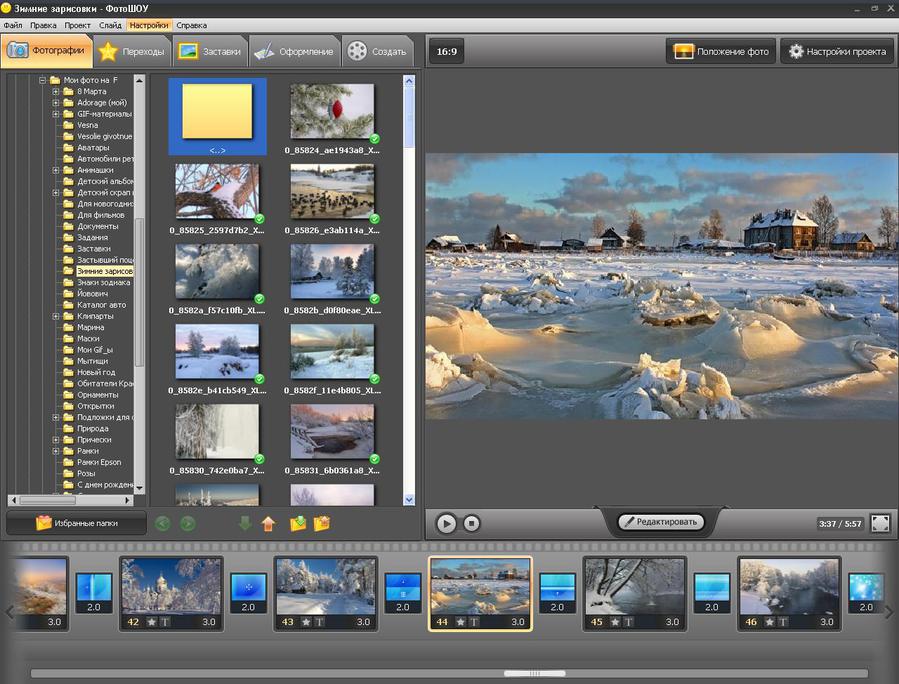
Программное обеспечение включает улучшенный метод деинтерлейсинга, кэш для обработки файлов HD, опцию цветного ключа, выделение объектов с использованием геометрических форм, а также поддерживает многопоточный режим и видео Blu-ray.
8. Pinnacle Studio
Платформа: Windows
Цена: от 50 долларов США (единовременная плата).
Pinnacle Studio сочетает в себе рабочие процессы раскадровки и временную шкалу, чтобы обеспечить максимальное удобство использования как для опытных пользователей, так и для новичков. Он состоит из всех утилит, которые вам нужны для преобразования необработанного отснятого материала в красивый отточенный фильм. Выполняйте многодорожечное редактирование и улучшенное многокамерное редактирование вместе с новой покадровой анимацией, позволяющей добавлять захватывающий и уникальный контент.
Что еще вы получаете? Видео с разделенным экраном, отслеживание движения, 360-градусное редактирование видео (в конечной версии) и большой набор пакетов эффектов (содержащий более 900 эффектов). Самое лучшее то, что он автоматически разделяет мультимедиа на главы и поддерживает перетаскивание всех элементов, так что редактирование видео не может быть проще.
Самое лучшее то, что он автоматически разделяет мультимедиа на главы и поддерживает перетаскивание всех элементов, так что редактирование видео не может быть проще.
7. Shotcut
Платформа: Mac, Windows и Linux
Цена: бесплатно
Shotcut — это полностью бесплатный видеоредактор, который поддерживает широкий спектр форматов и разрешение 4K. Он поставляется с прикрепляемыми, а также отключаемыми панелями, включая последние файлы с поиском, список воспроизведения с миниатюрами, свойства мультимедиа, просмотр истории, очередь заданий и список воспроизведения. И, конечно же, он поддерживает перетаскивание элементов из файлового менеджера.
В целом, если вы ищете альтернативу Windows Movie Maker, Shotcut-хороший выбор. Он состоит из всех инструментов и функциональных возможностей, которые вы знаете из классической программы редактирования видео Microsoft, а также некоторых дополнительных функций, которые делают этот инструмент уникальным.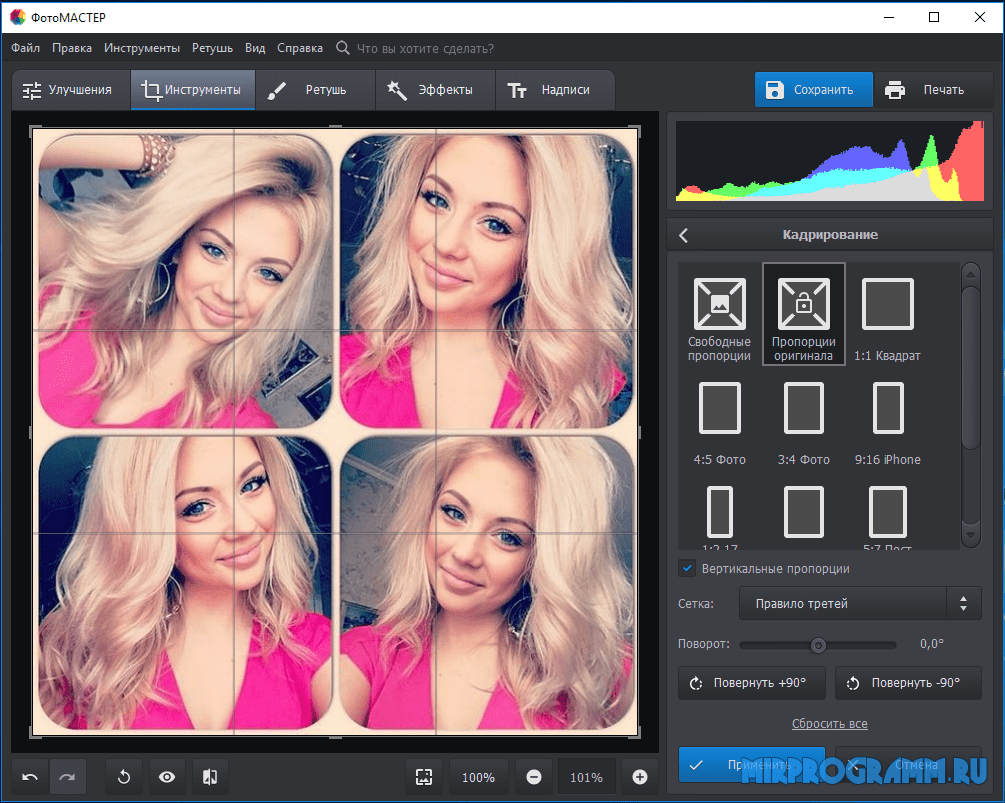
6. Blender
Платформа: Mac, Windows и Linux
Цена: бесплатно
Blender — это профессиональный инструмент для редактирования графики с открытым исходным кодом, который в основном используется для создания анимационных фильмов, 3D-моделей, видеоигр и визуальных эффектов. Он включает в себя десятки расширенных функций, которые отсутствуют даже в некоторых премиальных программах: текстурирование, УФ-развертка, моделирование жидкости и дыма, моделирование мягких тел, оснастка и скиннинг, редактирование растровой графики, а также моделирование частиц и столкновений.
Поскольку список функций длинный, требуется определенное время, чтобы действительно научиться использовать все эти функции и максимально эффективно использовать этот инструмент. Как только вы освоитесь, вы получите много взамен.
5. HitFilm Express
Платформа: Mac и Windows
Цена: Бесплатно
HitFilm Express — это бесплатный видеоредактор, который обещает функции премиум-уровня, и он их обеспечивает. Даже в базовом редакторе вы получаете расширенные инструменты для резки, потрясающий набор видео и аудио фильтров, параметры трехмерной композиции, слои и маскирование, а также цветовую манипуляцию для создания эффектов зеленого экрана.
Даже в базовом редакторе вы получаете расширенные инструменты для резки, потрясающий набор видео и аудио фильтров, параметры трехмерной композиции, слои и маскирование, а также цветовую манипуляцию для создания эффектов зеленого экрана.
Интерфейс похож на другие инструменты редактирования фильмов. Тем не менее, если вы где-то запутаетесь, есть множество руководств, которые вам помогут. Лучший способ освоить HitFlim Express — поэкспериментировать с различными эффектами, перетащить клипы на шкалу времени и попробовать инструмент композиции.
4. LightWork
Платформа: Mac, Windows и Linux
Цена: бесплатно | Pro версия начинается с 25 долларов в месяц.
Lightworks — это профессиональный инструмент для редактирования видео, который можно бесплатно использовать в домашних условиях, предлагая невероятные возможности доступным новичкам, любителям и время от времени видеооператорам. Поначалу это может показаться вам пугающим, но если вы потратите время на эксперименты, этот инструмент вам понравится.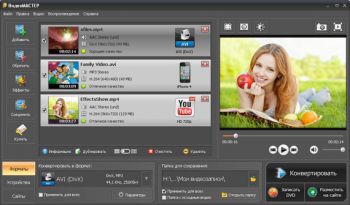 Он наполнен продвинутыми эффектами реального времени, такими как цветокоррекция, маски и размытия, а также десятками существующих эффектов. Вы даже можете создать свой собственный эффект вручную.
Он наполнен продвинутыми эффектами реального времени, такими как цветокоррекция, маски и размытия, а также десятками существующих эффектов. Вы даже можете создать свой собственный эффект вручную.
Его использовали во многих голливудских фильмах, включая «Волк с Уолл-стрит», «Криминальное чтиво». Если вам нужно создать видео для социальных сетей или для проекта фильма в формате 4K, все это есть.
3. DaVinci Resolve
Платформа: Mac, Windows и Linux
Цена: бесплатно | Премиум-версия стоит 299 долларов
DaVinci Resolve — это комбинация программы для редактирования видео и расширенного инструмента цветокоррекции. Он позволяет добавлять новые эффекты, настраивать цвета — все в одном программном обеспечении. Даже бесплатная версия включает 32-битную обработку изображений YRGB с плавающей запятой, контекстно-зависимую обрезку временной шкалы, многокамерное редактирование, изменение скорости и переназначение времени, а также асимметричную и динамическую обрезку JKL.
Если вы говорите о производительности, у него есть новый движок воспроизведения видео с оптимизацией GPU и CPU, меньшей задержкой и более быстрым обновлением пользовательского интерфейса. Независимо от того, редактируете ли вы видео HD или 4K, инструмент полностью реагирует и достаточно быстр, чтобы не отставать от ваших действий.
2. Final Cut Pro
Платформа: Mac
Цена: 300 долларов США.
Final Cut Pro, разработанный Apple Inc, имеет множество заметных функций, таких как расширенный индекс временной шкалы, интуитивно понятная цветокоррекция, настраиваемые заголовки 2d и 3d и многое другое. Интерфейс впечатляет — более ровный темно-серый цвет делает редактируемые вами элементы наиболее заметным элементом на экране.
Программное обеспечение поддерживает неограниченное количество аудиодорожек, редактирование с нескольких камер, стандартные функции прокрутки, ряби, прокрутки, скольжения и переназначения времени. Кроме того, есть ручные трехкомпонентные фильтры для цветокоррекции, инструменты для манипуляции, вокал и деэссеры. Его использовали при съемках некоторых фильмов, в том числе «Девушка с татуировкой дракона» и «Социальная сеть». Так что, если ваш бюджет не ограничен, вам действительно стоит рассмотреть этот вариант.
Кроме того, есть ручные трехкомпонентные фильтры для цветокоррекции, инструменты для манипуляции, вокал и деэссеры. Его использовали при съемках некоторых фильмов, в том числе «Девушка с татуировкой дракона» и «Социальная сеть». Так что, если ваш бюджет не ограничен, вам действительно стоит рассмотреть этот вариант.
1. Adobe Premiere Pro
Платформа: Mac и Windows
Цена: от 20 в месяц | Доступна бесплатная пробная версия
Adobe Premiere Pro — это видеоредактор на основе временной шкалы, который включает в себя первоклассную маскировку видео, потрясающие переходы и интеграцию с Photoshop и After Effects. Существует непрерывный режим воспроизведения, который позволяет применять фильтры и настраивать параметры видео во время воспроизведения.
Инструмент чрезвычайно популярен среди пользователей благодаря своим расширенным функциям, таким как рендеринг глубины цвета, переназначение времени, возможность цветокоррекции, многокамерное редактирование, ключевые кадры Безье, поддержка нескольких последовательностей и подробный интерфейс аудиомикшера. Более того, этот инструмент достаточно мощный, чтобы обрабатывать 360-градусное видео виртуальной реальности с разрешением 8K, все в родном формате.
Более того, этот инструмент достаточно мощный, чтобы обрабатывать 360-градусное видео виртуальной реальности с разрешением 8K, все в родном формате.
10 Лучших программ-редакторов видеоклипов
By Elva | Oct 30,2018 15:35 pmРедактирование видеоклипов — простая задача, если для этого есть нужные инструменты. Большинство видео- и аудиоредакторов бесплатны, и если вам необходимо сделать что-то с файлом, вы всегда можете найти ПО в Интернете. При выборе редактора вам необходимо рассматривать такие критерии, как качество, функционал и цена ПО. Если вы находитесь в поисках подходящего видео- и аудиоредактора, тогда эта статья с 10 лучшими редакторами видеоклипов поможет вам сделать правильный выбор.
ТОП 10 лучших редакторов видеоклипов 2018 года
#1. Filmora Video Editor
Filmora Video Editor — простой и мощный редактор видеоклипов, который позволяет редактировать и создавать уникальные видео с живой музыкой, фильтрами, текстами и др.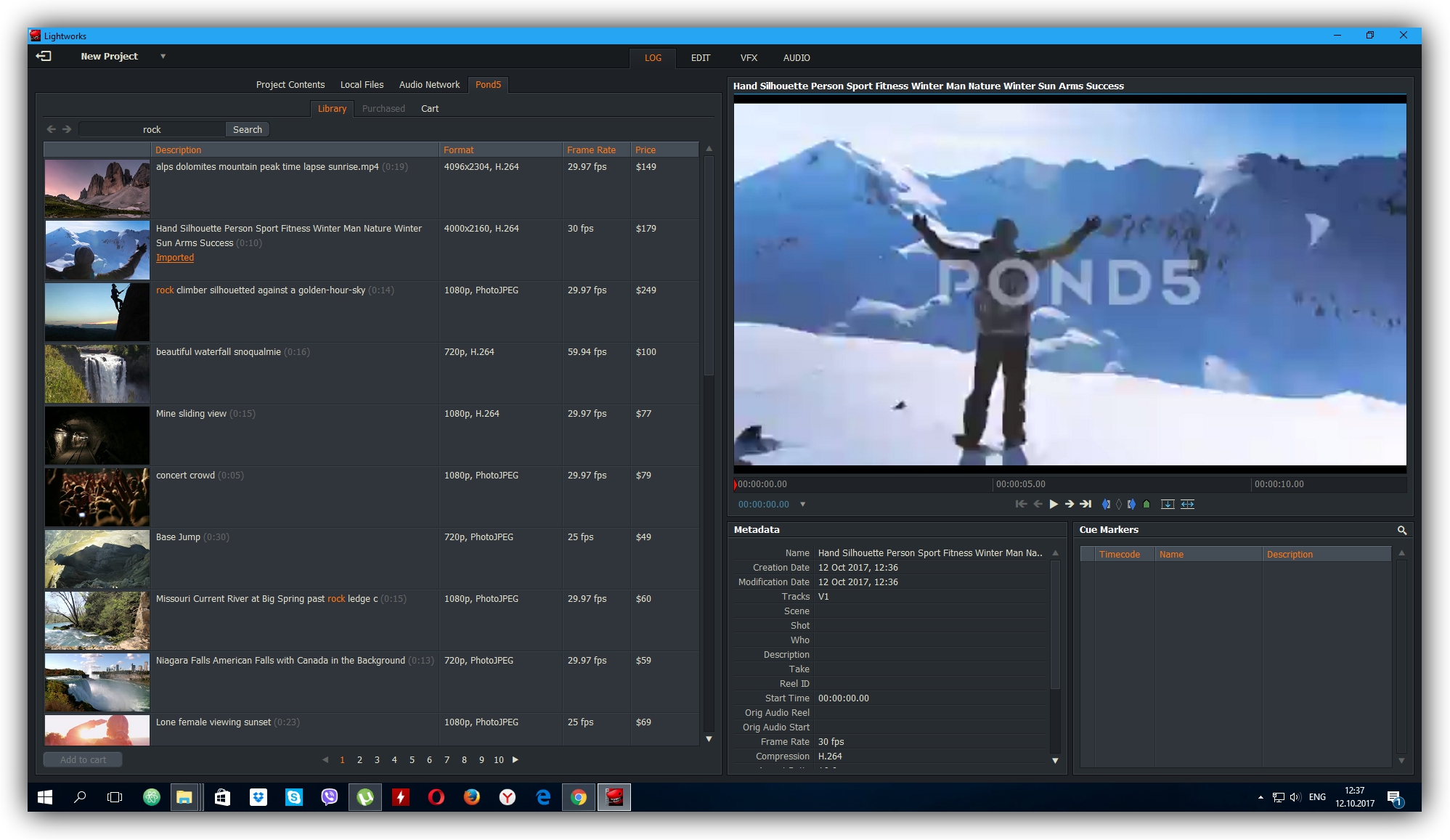 Вам не потребуются специальные навыки для создания фантастических шедевров. В этой программе вы найдете все необходимые инструменты для создания качественных видео. Кроме того, вы с легкостью разберетесь в интерфейсе данного ПО.
Вам не потребуются специальные навыки для создания фантастических шедевров. В этой программе вы найдете все необходимые инструменты для создания качественных видео. Кроме того, вы с легкостью разберетесь в интерфейсе данного ПО.
- 2 режима редактирования: простой и расширенный.
- Разнообразные переходы, титры, фильтры, спецэффекты, анимированная графика, зеленый экран и многое другое.
- В основные инструменты редактирования включено кадрирование видео.
Пошаговая инструкция «Как редактировать музыкальные видеоклипы с помощью Filmora Video Editor»
Нас везде окружает музыка, поэтому нам часто требуется работать с ней, редактировать, накладывать фоновое сопровождение, разделять, нарезать и т.д. Современный и простой интерфейс Filmora поможет вам справиться с любой задачей. Ниже мы составили для вас пошаговую инструкцию по редактированию видео и аудио.
Шаг 1: Импорт видеофайла
После открытия программы, нажмите на “Import”, затем на значок “Import Media Files”. Выберите нужный видеофайл и откройте его в программе.
Шаг 2: Редактирование видеоролика
Перетащите музыку на временную шкалу внизу окна.
Для наложения фоновой музыки, выберите аудиофайл с ПК, нажав кнопку «Import» над панелью медиатеки, и импортируйте его. Далее, щелкните правой кнопкой мыши на трек и выберите «Apply».
Вы также можете разделить видео, перемещая курсор воспроизведения туда, где хотите разделить музыкальное видео, щелкните правой кнопкой мыши и выберите «Split».
Другие функции редактирования звука доступны, если вы щелкнете правой кнопкой мыши на музыкальное видео и нажмете на кнопку «Edit».
Шаг 4: Экспорт и обмен
По завершению редактирования, вам следует сохранить и экспортировать созданный файл. Вы можете сделать это несколькими способами, то есть экспортировать в формате, экспортировать на устройство, поделиться в соцсетях или записать на DVD. Чтобы сделать это, нажмите на кнопку “Export”, выберите формат, устройство, YouTube и т.д. После этого вы можете переименовать видео и выбрать местоположение, где его сохранить и другие параметры.
Вы можете сделать это несколькими способами, то есть экспортировать в формате, экспортировать на устройство, поделиться в соцсетях или записать на DVD. Чтобы сделать это, нажмите на кнопку “Export”, выберите формат, устройство, YouTube и т.д. После этого вы можете переименовать видео и выбрать местоположение, где его сохранить и другие параметры.
#2. Magix Movie Edit Pro
Magix Movie Editing Pro — это не только редактор видео, но и видеоклипов с помощью инструментов профессионального уровня. Он хорошо подходит как новичкам, так и продвинутым пользователям. С помощью данного редактора, у вас будет возможность создавать качественные отредактированные видео.
Плюсы:- Возможность редактировать различные медиафайлы.
-
В нем используется редактирование прокси-сервера, которое создает версии видео с более низким разрешением, с которыми вы можете работать.

- По окончанию проекта, приложение экспортирует его из исходного файла, тем самым уменьшив время, затрачиваемое на ожидание отображения видеофайлов в окне редактирования.
- Требуется большое количество времени для загрузки и установки библиотеки эффектов.
Подробнее о Magix Movie Edit Pro >>
#3. Power Director
Power Director — видеоредактор, в котором вы можете работать с видеоклипами, он предоставляет уникальный расширенный функционал, а также высокую производительность. Благодаря его мощности и простоте в использовании, Power Director 15 Ultra будет удобным и для новичков, и для обычных пользователей. Таким образом он соблюдает баланс между всеми типами пользователей, при этом не сокращая ряд функций.
Плюсы:-
Поддерживает редактирование видео 360.

- Высокая производительность и поддержка передового формата Edge.
- Прост в использовании, благодаря интуитивному интерфейсу.
- Нет версии для Mac.
Подробнее о Power Director >>
#4. Corel VideoStudio
Corel VideoStudio — это программное обеспечение для редактирования видеоклипов, которое идеально подходит для тех, кто хочет сделать онлайн-видео или видео для родных. Он обладает всеми необходимыми инструментами, например, наборами переходов, титров и эффектов. Кроме этого, в вашем распоряжении будет набор шаблонов видео, а также автоматическая программа создания видео FastFlick. Он также оснащен всеми передовыми инструментами, такими как отличный многокамерный модуль, хромакей и возможность редактировать видео 360.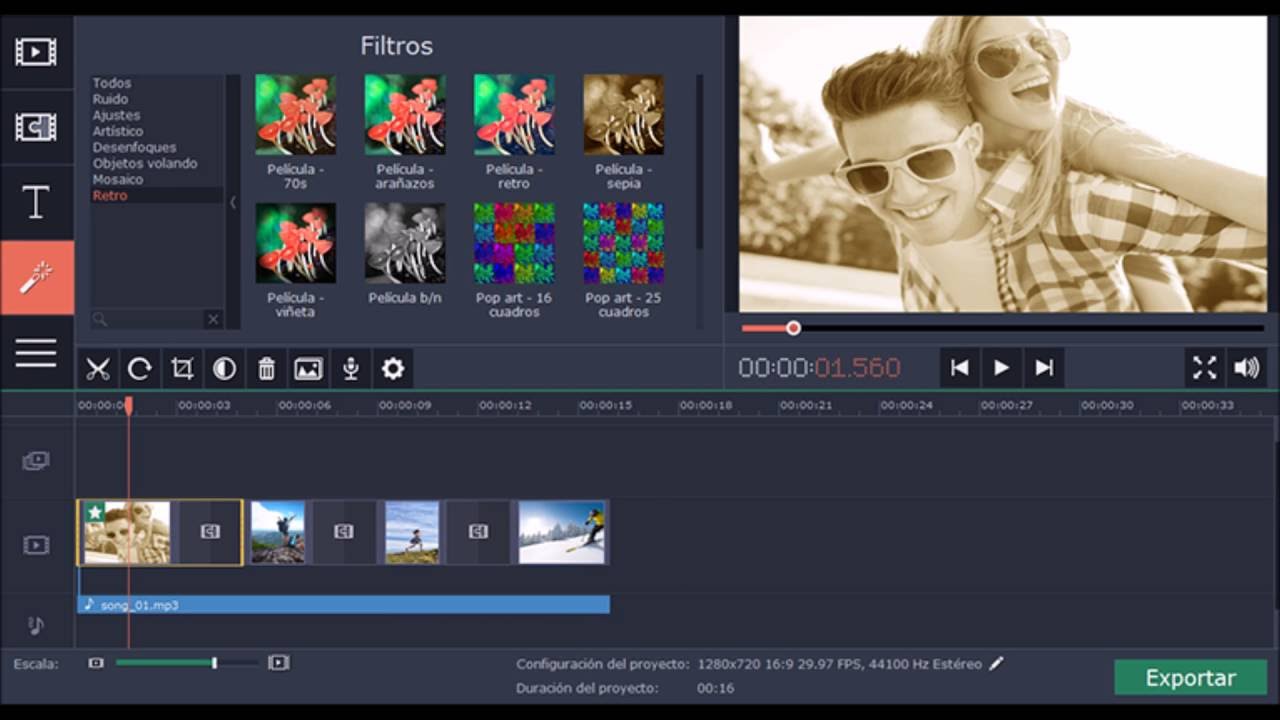
- Имеет все необходимые функции.
- Только один трек для редактирования.
Подробнее о Corel VideoStudio >>
#5. Adobe Premiere
Adobe Premiere является одним из самых известных видеоредакторов. Не надо быть профессионалом, чтобы работать с ним. С помощью Adobe Premiere, вы сможете научиться азам редактирования. Он обладает 3 режимами редактирования: быстрый, управляемый и эксперт, суть каждого соответствует своему названию. Более того, Premiere Elements предоставляет доступ к более 400 переходам, объектам и эффектам.
Плюсы:- С ним вы можете научиться использовать его инструменты для редактирования.
-
Ограниченность выбора устройств и обмена в соцсетях.

Подробнее о Adobe Premiere >>
#6. Pinnacle Studio
Данное ПО подходит как для простых, так и для сложных видеороликов. Pinnacle Studio предлагает обширный набор инструментов управления, редактирования и экспорта. В нем есть все для обработки видео, а также простой интерфейс, в котором вы разберетесь за несколько минут.
Плюсы:- Идеальное сочетание временной шкалы и панели раскадровки.
- Уникальный и интуитивно понятный рабочий процесс позволяет сортировать, импортировать и создавать видеоролики из ваших медиафайлов.
- Для стабилизации видео, поддержки 4K или инструментов редактирования видео 360, требуется обновление до основной версии.
Подробнее о Pinnacle Studio >>
#7. Vegas Movie Studio
Vegas Movie Studio
Vegas Movie Studio имеет достаточно инструментов, чтобы помочь вам в работе с видеоклипами и получения качественных файлов. Он оснащен широким диапазоном титров, переходов и эффектов. Более того, вы сможете воспользоваться такими инструментами, как хромакей, аудио микшер, видеостабилизатор, инструментами маскировки 3D и др. Одним из преимуществ является многокамерный режим, который позволяет пользователям синхронизировать видеоматериалы из нескольких источников.
Плюсы:- Вы можете добавить до 200 треков редактирования для создания сложных видео.
- Нет функции раскадровки, отслеживания движения или редактирования видео 360.
Подробнее о Vegas Movie Studio >>
#8. AVS Video Editor
AVS Video Editor- редактор потребительского уровня, который позволяет преобразовывать необработанные кадры в готовое видео, которое потом вы можете загрузить в Интернет. Им легко научиться пользоваться, но есть проблемы с качеством видео при экспорте. При запуске приложения, вы найдете подсказки, которые будут сопровождать вас во время работы с программой.
Им легко научиться пользоваться, но есть проблемы с качеством видео при экспорте. При запуске приложения, вы найдете подсказки, которые будут сопровождать вас во время работы с программой.
- Видео-уроки, которые помогут вам научиться использовать весь потенциал программы.
- Качество видео при экспорте хромает, видео может получиться пятнистым или пиксельным, чтобы получить желаемое качество, потребуется попробовать несколько версий.
Подробнее о AVS Video Editor >>
#9. Videopad
Videopad — это видеоредактор, с многими функциями и инструментами для редактирования видеоклипов, хотя ему не хватает нескольких более расширенных. Он имеет панель раскадровки, с помощью которой вы можете просматривать свой проект линейно или по каждому объекту, независимо от его длины. Также, позволяет добавлять неограниченное количество треков, давая пользователю возможность создавать сложные проекты.
Также, позволяет добавлять неограниченное количество треков, давая пользователю возможность создавать сложные проекты.
- Неограниченное количество треков для создания сложных проектов.
- Не хватает функций: тем, автоматического создания видео, шаблонов и слайд-шоу, которые необходимы для новичка и обычного пользователя.
Подробнее о VideoPad >>
#10. Nero Video
Nero Video — достойное программное обеспечение для редактирования видеоклипов. Два режима редактирования позволяют вам выбирать нужный стиль редактирования. Содержит множество отличных эффектов, переходов и улучшений. Несмотря на его уникальный рабочий процесс, вам потребуется время, чтобы разобраться в нем.
Плюсы:-
Библиотека ПО содержит 400 эффектов, улучшений, переходов.

- Интерфейс не совсем интуитивный, поэтому потребуется время, для того чтобы разобраться с ним.
Подробнее о Nero Video >>
Related Articles & Tips
Рейтинг лучших программ для изменения видео формата своими руками
Общий рейтинг Общие сведения Возможности Дополнительно
Общий рейтинг
Общие сведения
Возможности
Дополнительно
Общие сведения
Представим, что у вас есть видео файл, скачанный из интернета в память компьютера и вы хотите просмотреть его на своем мобильном устройстве.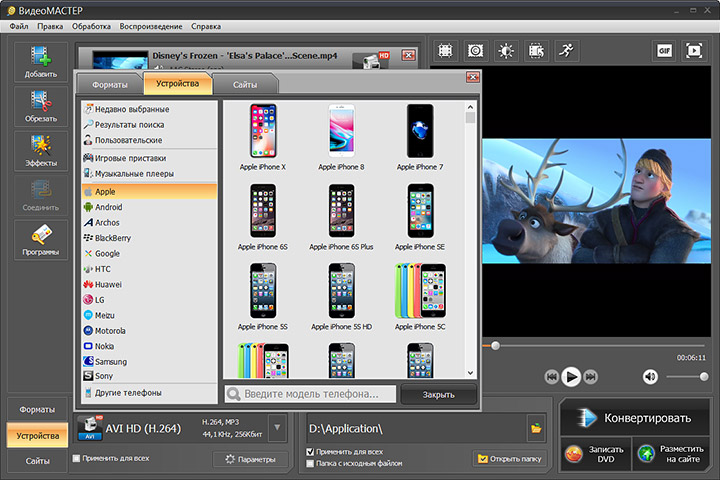 Проблема заключается в том, что гаджет может не поддерживать исходное расширение данного ролика. Чтобы решить проблему, следует обратиться за помощью к одному из видеоконвертеров в нашем обзоре. Желательно к такому, который поддерживает сжатие видео.
Проблема заключается в том, что гаджет может не поддерживать исходное расширение данного ролика. Чтобы решить проблему, следует обратиться за помощью к одному из видеоконвертеров в нашем обзоре. Желательно к такому, который поддерживает сжатие видео.
Movavi Video Suite представляет собой мощное многофункциональное приложение с приятным интерфейсом на русском языке. За счет регулярных обновлений от официального сайта разработчика, утилита обеспечивает высокую скорость конвертации видео и включает в себя множество дополнительных опций и полезных инструментов для редактирования контента. Обратите внимание, если вам необходим исключительно видео конвертер, выбирайте Movavi Video Converter. Обе программы содержат широкий выбор шаблонов расширений для портативных устройств с простыми и понятными подсказками касательно каждого расширения. Достаточно выбрать интересующий вас гаджет, например: Android, iPhone, iPad, iPod, Nokia, Samsung, Motorola, LG, Huawei, Sony PSP, Zune, Apple TV и так далее.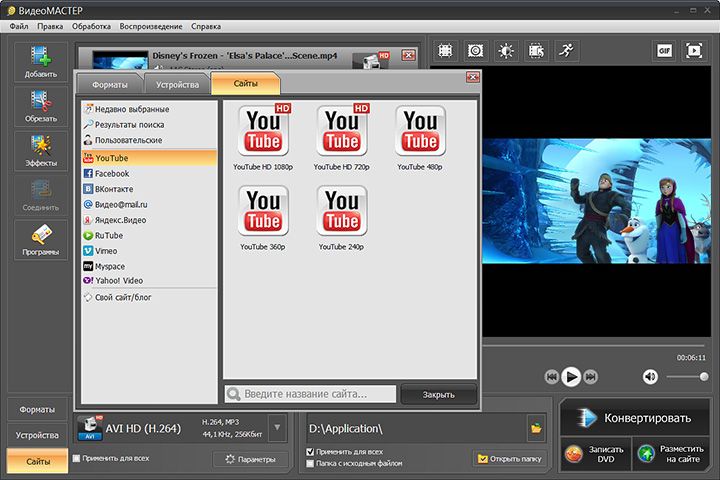 В поддерживаемые форматы входит огромное число аудио и видео файлов, в том числе MKV, FLV, AVI, MP4, 3GP, MOV, WMV, MPEG, RM, RMVB, VOB, MP3, WAV, OGG, AAC и многие другие. Ещё софт умеет конвертировать изображения JPEG, PNG, BMP, TIF, ICO, GIF.
В поддерживаемые форматы входит огромное число аудио и видео файлов, в том числе MKV, FLV, AVI, MP4, 3GP, MOV, WMV, MPEG, RM, RMVB, VOB, MP3, WAV, OGG, AAC и многие другие. Ещё софт умеет конвертировать изображения JPEG, PNG, BMP, TIF, ICO, GIF.
ВидеоМАСТЕР от AMS Software и AVS Video Editor не уступают Movavi Video Suite в плане функционала и также порадуют своих пользователей обилием возможностей. Доступна тонкая ручная настройка битрейта и разрешения контента. Можно регулировать яркость, контраст, баланс белого и насыщенность картинки. Поддерживается конвертирование видео и аудио форматов в пакетном режиме, что существенно упрощает и ускоряет рабочий процесс. Обработанные материалы можно записывать на Audio CD, DVD диски, а также подготавливать для отправки своим товарищам по социальным сетям YouTube, Vimeo, Facebook, Twitter, ВКонтакте, Одноклассники, Instagram. Данные медиа конвертеры отличаются невысокими системными требованиями и совместимы со всеми современными версиями ОС Windows начиная от XP и выше.
Лицензия
Русский язык
Рейтинг
Возможности
Freemake Video Converter, как и Format Factory поддерживает функцию масштабирования и поворота картинки. Вы сможете увеличить или уменьшить изображение на определенном участке клипа. После данных манипуляций, можно зайти в соответствующий пункт меню и применить несколько эффектов. Примечательно, что наибольшее количество фильтров и спецэффектов, вы найдете в софте от Мовави и приложении ВидеоМАСТЕР.
Большинство программ из нашего обзора, в том числе Hamster Free Video Converter и Xilisoft Video Converter, содержат средства, позволяющие быстро обрезать видео. Обе утилиты отличаются полезной функцией Drag & Drop, созданной для прямого перетаскивания мультимедиа файлов в окно интерфейса с рабочего стола или любой папки на вашем ПК.
Обе утилиты отличаются полезной функцией Drag & Drop, созданной для прямого перетаскивания мультимедиа файлов в окно интерфейса с рабочего стола или любой папки на вашем ПК.
Бесплатный видео конвертер Freemake VideoConverter умеет извлекать звуковые дорожки из фильмов и сохранять аудио файлы в формате MP3, WMA, WAV, AAC. Данное приложение, а также HandBrake получили интегратор субтитров. Несколько интересных возможностей есть не только во Freemake, но и в Any Video Converter. Пользователь может самостоятельно выбрать настройку битрейта и установить необходимую частоту кадров вместе со звуковыми каналами. Вторая программа от студии Anvsoft, умеет конвертировать видео выбранного участка клипа, причем без потери качества исходного файла. То-есть, вы сможете вырезать нужный фрагмент из целого фильма и преобразовать его в формат AVI, MPEG, MP4, WMV, FLV, SWF, MKV, MOV, RM, 3GP или DVD .
Владельцев телевизоров с поддержкой высокого разрешения экрана, заинтересует воспроизведение контента в 2K и 4K. С подобной задачей лучше всех справятся Movavi Video Converter, AVS Video Editor и ВидеоМАСТЕР. Как мы отмечали ранее, эти утилиты включают в себя подготовленные профили для мобильных телефонов и плееров, а также шаблоны для современных TV с крупными диагоналями дисплеев. Имеется возможность поменять размер изображения в клипе и сделать максимально высокое качество картинки, вплоть до полнокадрового Ultra HD (4096 ? 3072 пикселей). После окончания редактирования видео, можно использовать функцию записи на диск или другой съемный носитель.
Пакетная конвертация
Запись на диск
Масштабирование/поворот
Настройка битрейта и разрешения
Конвертирование аудио/фото
Инструменты редактирования
Шаблоны для портативных устройств
Рейтинг
Дополнительно
Не забывайте, что подавляющее большинство программного обеспечения, представленного в нашей подборке, имеет встроенный видео плеер. Просматривайте медиа файлы комфортно, без необходимости запускать сторонние проигрыватели или скачивать дополнительный софт. Стоит отметить Мовави ВидеоСьюит и ФорматФактори, которые поддерживают все самые популярные форматы DVD, AVI, MPG, 3GP, WMV, MP4, FLV, MOV, MPEG, MKV, M4A, FLAC, MP3, AAC, AMR, OGG и так далее.
Просматривайте медиа файлы комфортно, без необходимости запускать сторонние проигрыватели или скачивать дополнительный софт. Стоит отметить Мовави ВидеоСьюит и ФорматФактори, которые поддерживают все самые популярные форматы DVD, AVI, MPG, 3GP, WMV, MP4, FLV, MOV, MPEG, MKV, M4A, FLAC, MP3, AAC, AMR, OGG и так далее.
Бесплатная программа конвертации файлов Hamster Free предоставит возможность объединения нескольких клипов в один, мало конкурентов могут похвастаться подобной опцией. Здесь же присутствует специальный раздел с настройкой кодеков и битрейта.
XMedia Recode — одна из самых простых в использовании утилит. Её особенности заключаются во встроенном подсказчике для новичков и Portable-версии, позволяющей запускать ИксМедиа с флешки, без необходимости установки на ПК. Именно с этим приложением, вы сможете конвертировать музыку и видео из одного формата в другой с любого компьютера.
Отдельного внимания заслуживает программный пакет Free Studio.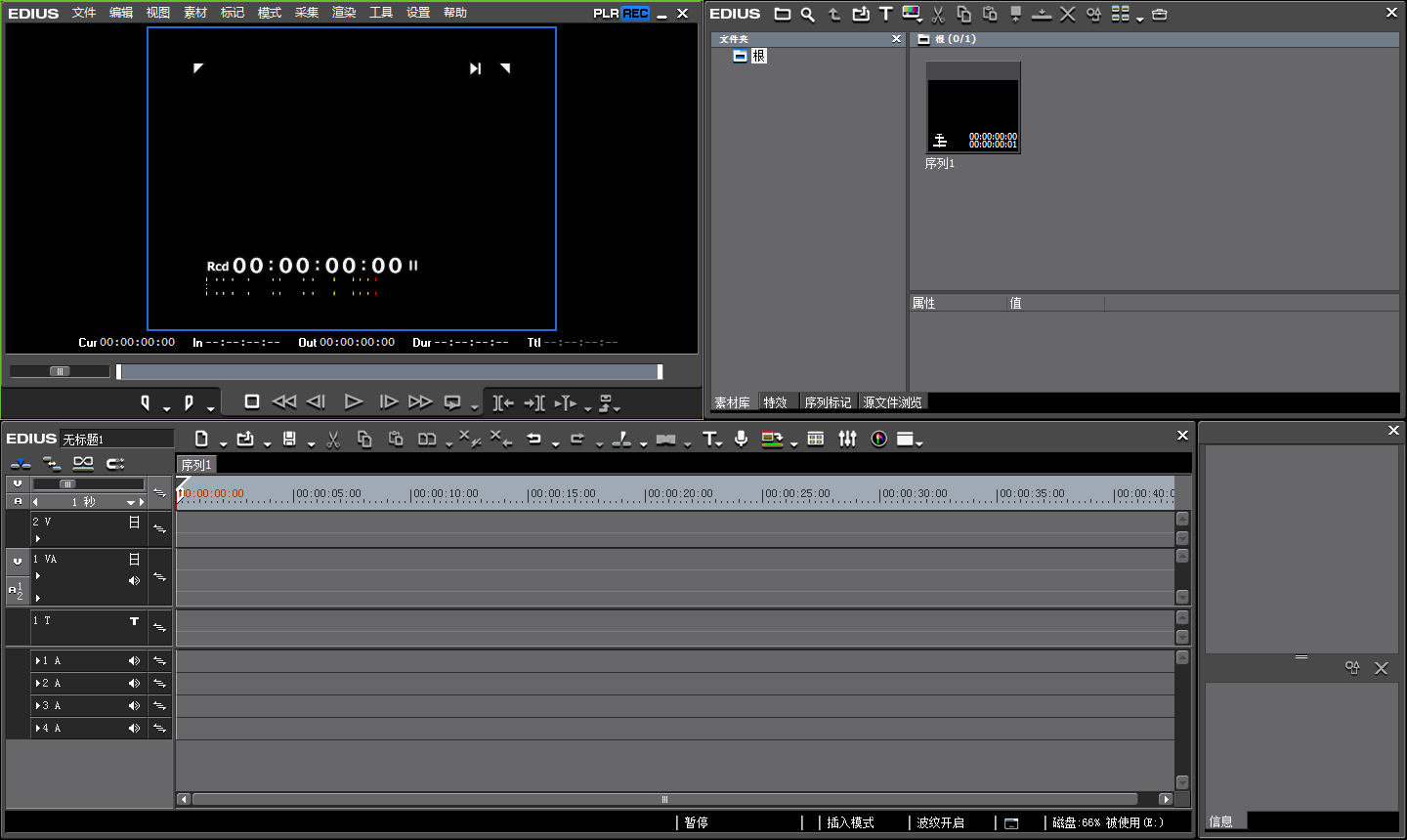 Здесь собраны различные дополнительные функции, наиболее востребованная из которых — скачивание роликов с YouTube, Vimeo, SoundCloud, Фейсбук, Dailymotion, Инстаграм, разных торрентов и прочих видео хостингов. Разработчики добавили инструменты, для конвертации любого формата в нужный стандарт для последующего воспроизведения на устройствах Android, Apple, iPhone, iPod, iPad, Sony PSP, PS3 и так далее. Имеются опции создания анимированных переходов между фрагментами клипов, захвата скриншотов, записи видео с экрана и преобразования форматов из 2D в 3D. Большим преимуществом над аналогами, является интеграция с облачным хранилищем, позволяющая сэкономить место на диске ноутбука или персонального компьютера. Ещё можно выбирать звуковую дорожку и водяной знак для вашего видеоролика.
Здесь собраны различные дополнительные функции, наиболее востребованная из которых — скачивание роликов с YouTube, Vimeo, SoundCloud, Фейсбук, Dailymotion, Инстаграм, разных торрентов и прочих видео хостингов. Разработчики добавили инструменты, для конвертации любого формата в нужный стандарт для последующего воспроизведения на устройствах Android, Apple, iPhone, iPod, iPad, Sony PSP, PS3 и так далее. Имеются опции создания анимированных переходов между фрагментами клипов, захвата скриншотов, записи видео с экрана и преобразования форматов из 2D в 3D. Большим преимуществом над аналогами, является интеграция с облачным хранилищем, позволяющая сэкономить место на диске ноутбука или персонального компьютера. Ещё можно выбирать звуковую дорожку и водяной знак для вашего видеоролика.
Обратите внимание, что бесплатный конвертер Any VideoConverter поможет решить любую проблему с записью контента на оптический носитель и создать красивую обложку на CD/DVD и Blu-ray диски.
Встроенный медиаплеер
Загрузка клипа в соцсети
Поддержка 2K/4K
Фильтры/эффекты
Кадрирование
Из 2D в 3D
Обрезка/склеивание клипов
Рейтинг
Adobe Premiere ProAdobe Premiere Pro — профессиональная программа для нелинейного видео-монтажа. Adobe Premiere Pro обладает современными возможностями и инструментами,… |
Windows Movie Maker Windows Movie Maker — простая бесплатная программа для создания и редактирования видео для операционной системы Windows. |
Free Video EditorFree Video Editor — бесплатная программа для простого и быстрого редактирования видео без необходимости повторного кодирования исходного файла ,… |
VideoPad Video EditorVideoPad Video Editor — мощная программа для редактировании видео, отличающаяся маленьким размером, низким потреблением системных ресурсов… |
VideoChargeVideocharge — программа для работы с мультимедиа, позволяющая совершать множество операций с видео и аудио. Программа может быть… |
Movavi Video Editor Movavi Video Editor — программа, главное предназначение которой заключается в редактировании видеоматериалов. |
AVS Video EditorAVS Video Editor — один из лучших функциональных редакторов для создания профессионального видео. С помощью программы можно произвести захват… |
Moyea FLV EditorMoyea FLV Editor — отличная программа для редактирования видеофайлов Flash. Она создана для управления, редактирования и конвертирования FLV в другие… |
MPEG Video Wizard DVD MPEG Video Wizard DVD — программа которая предназначена для редактирования видеофайлов MPEG-1, MPEG-2, AVI, WMV, VOB и других популярных форматов. |
Wondershare Filmora – это коммерческий видеоредактор, основной фокус которого направлен на упрощение процесса монтажа. Программа является платной, однако… |
Corel DVD MovieFactoryDVD MovieFactory 7 — программный продукт от Corel. Отличительные признаки — приятный интерфейс, удобные меню, а, главное, огромное количество… |
VSDC Free Video EditorVSDC Free Video Editor — бесплатный нелинейный видеоредактор с большим количеством полезных и мощных инструментов и достаточно простым… |
Lightworks Pro Lightworks Pro – это полноценная версия профессионального видеоредактора Lightworks без ограничений. |
CyberLink PowerDirectorCyberlink PowerDirector — невероятный продукт для редактирования видео для последующего использования в Интернете и для записи оптических дисков.… |
Photo Slideshow MakerAnvSoft Photo Slideshow Maker — профессиональная программа для создания анимированных слайдшоу с сопровождением вашей любимой музыки. Поможет оживить… |
DaVinci Resolve DaVinci Resolve — мощная многофункциональная программа для монтажа и обработки видео (звука) для ПК Windows. |
BandicutBandicut – это платный редактор для быстрого монтажа видео без потери качества. Кроме того программа позволяет извлекать из видеороликов звуковую… |
Speed Video SplitterSpeed Video Splitter — программа для разделения на куски больших видеофайлов. Speed Video Splitter поддерживает форматы AVI (Divx, xDiv), MPEG-4, mpeg (vcd, svcd, dvd compatible), wmv, asf,… |
Adobe After EffectsAdobe After Effects — набор инструментов, которые дадут полную свободу вашему воображению и позволят легко и быстро создавать потрясающие… |
Vegas Pro Vegas Pro – профессиональный редактор для нелинейного монтажа видео и многофункциональной записи аудио. |
DVD Photo SlideshowDVD Photo Slideshow — программа для создания слайд-шоу с фотографий, которые вы сможете смотреть по телевизору, а также создавать слайд-шоу… |
Video Edit MagicVideo Edit Magic — программа для редактирования цифрового видео. С помощью этой программы вы сможете накладывать на видеоматериал эффекты… |
ZS4 Video EditorZS4 Video Editor — отличный бесплатный видео редактор. Поддерживает одновременную работу с несколькими видеофайлами. Программа рассчитана для… |
ВидеоМОНТАЖ ВидеоМОНТАЖ — современный видеоредактор для ПК Windows, предназначен для создания видеороликов и фильмов высокого качества. |
VirtualDubVirtualDub — бесплатный редактор видео файлов с удобным интерфейсом. VirtualDub содержит большое количество аудио и видео фильтров, что позволяет… |
AvidemuxAvidemux — программа для монтажа и редактирования видеофайлов, а так же конвертирования файлов из одного формата в другой.… |
XMedia RecodeXMedia Recode — бесплатный конвертер видео и аудио файлов с простым и понятным интерфейсом пользователя. Функционал программы дополнен… |
Movavi Video Suite Movavi Video Suite — мощная программа для работы с видео и аудио. |
Blaze Media ProBlaze Media Pro — многофункциональная программа для прожига дисков, преобразования, редактирования, записи, прослушивания и просмотра аудио… |
Ulead MediaStudio ProUlead MediaStudio Pro — мощная и гибкая программа для редактирования видео материалов. Это инструмент для тех, кто серьезно увлекается любительской… |
10 лучших программ для редактирования видео для видеоблогов для YouTube, Facebook, Instagram в 2020 г. [Бесплатная и платная]
27 нояб. 2020 г. • Проверенные решения
2020 г. • Проверенные решения
В настоящее время все больше и больше людей стремятся делиться своей жизнью с короткими видеороликами в социальных сетях, таких как YouTube, Facebook, Instagram TV и Vimeo.Следовательно, начинающие и опытные видеоблогеры должны иметь в своем распоряжении хотя бы базовые инструменты для редактирования видео, которые позволят им создавать захватывающий визуальный контент, привлекающий внимание аудитории.
Если вам интересно, какое программное обеспечение используют влогеры, какое программное обеспечение для редактирования видео лучше всего или какой видеоредактор выбрать для видеоблогов YouTube, вы получите некоторые подсказки на основе информации ниже.
Мы исследовали Интернет и выбрали 10 лучших программ для редактирования видео для видеоблогов , которое позволяет легко записывать, а также редактировать видео для видеоблогов.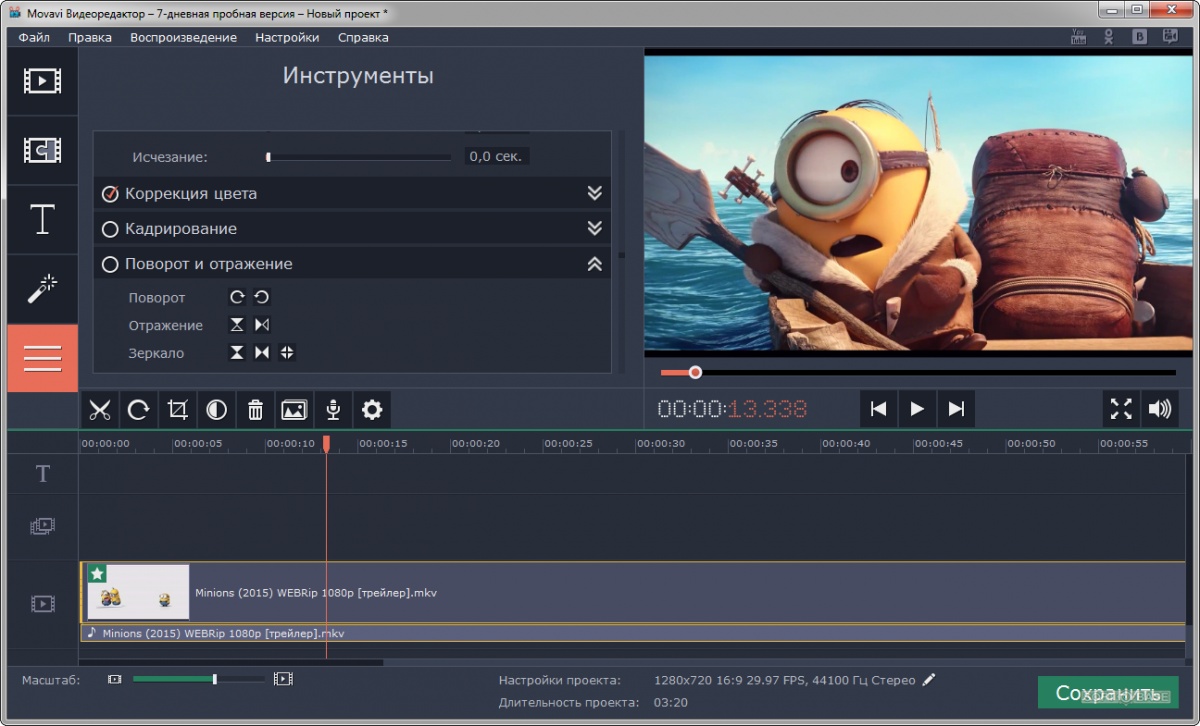
Лучшее бесплатное и платное программное обеспечение для редактирования видеоблогов для видеоблогеров на YT / FB / Ins / Vimeo в 2020 году
Помимо съемки с помощью хорошей камеры для видеоблога, пост-продакшн также очень важен для вашего видеоблога. Сложность видеороликов, которые вы собираетесь создавать, должна быть одной из первых вещей, которые вы должны учитывать, когда выбирает программное обеспечение для редактирования видеоблога . Например, если у вас нет большого опыта в этой области и вы просто хотите собрать несколько клипов вместе, то нет причин тратить большие деньги на профессиональное программное обеспечение для редактирования видео.
Здесь мы разобрали некоторые из лучших программ для редактирования видео для видеоблогеров, доступных на рынке, в зависимости от ваших навыков и уровня опыта. Некоторые из них можно использовать совершенно бесплатно, а некоторые по-прежнему предоставляют неограниченную бесплатную пробную версию, например Filmora. Попробовав, вы сможете выбрать тот, который подходит именно вам. Но сначала давайте взглянем на некоторые из бесплатных редакторов видеоблогов , которые есть в распоряжении новичков и опытных видеоредакторов.
Некоторые из них можно использовать совершенно бесплатно, а некоторые по-прежнему предоставляют неограниченную бесплатную пробную версию, например Filmora. Попробовав, вы сможете выбрать тот, который подходит именно вам. Но сначала давайте взглянем на некоторые из бесплатных редакторов видеоблогов , которые есть в распоряжении новичков и опытных видеоредакторов.
Часть 1: Лучшее бесплатное программное обеспечение для редактирования видео для видеоблога для начинающих
1. Встроенный в Windows Movie Maker для Windows 7 и приложение «Фото» для Windows 10
Цена: Бесплатно
Совместимость: Windows OS
Windows Movie Maker раньше входил в состав операционной системы Windows и уже очень давно помогает любителям. Он имеет функции перетаскивания и предлагает почти все классические функции редактирования видео, включая обрезку, поворот, разделение, объединение, а также добавление музыкальной дорожки, фильтров и тем.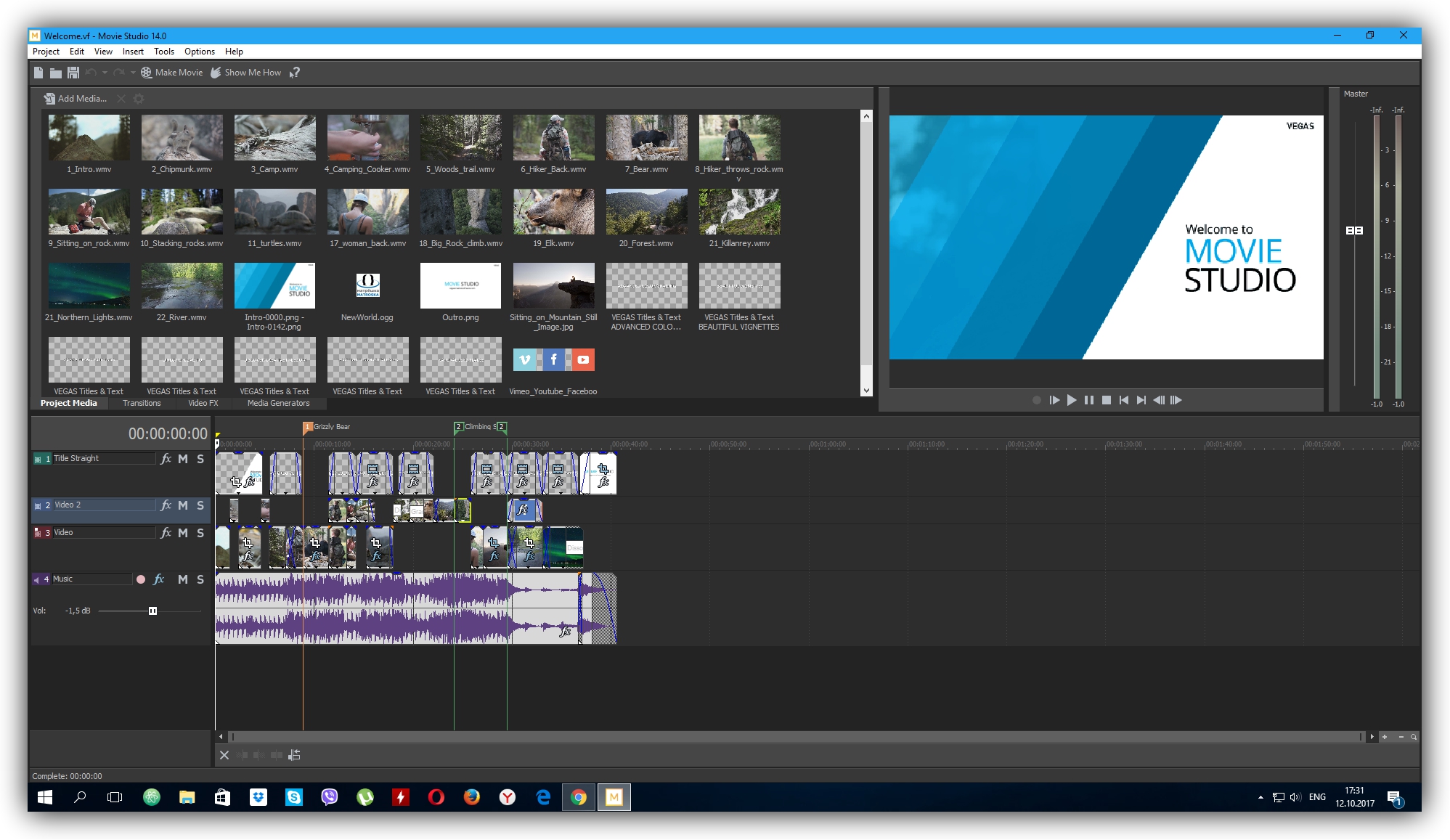 Создатель фильмов для Windows прост, но его функции ограничены. Вы найдете это после редактирования одного или двух видеороликов влог.
Создатель фильмов для Windows прост, но его функции ограничены. Вы найдете это после редактирования одного или двух видеороликов влог.
Однако выпуск Windows Movie Maker прекращен, и он больше не доступен для загрузки, но если вы используете старую версию операционной системы Windows 7, вы все равно можете редактировать свои видео с помощью этого культового программного обеспечения для ПК. Новички в мире видеоблогов могут использовать это программное обеспечение для объединения нескольких видеоклипов или для выполнения основных действий по редактированию видео, таких как вырезание или обрезка.Windows Movie Maker никогда не могла многое предложить опытным видеоредакторам, поэтому, если вы серьезно относитесь к ведению видеоблога, вы не будете тратить слишком много времени на редактирование видео с его помощью. Ознакомьтесь с нашей подборкой лучших бесплатных программ для редактирования видео для Windows в 2020 году >>
Ознакомьтесь с нашей подборкой лучших бесплатных программ для редактирования видео для Windows в 2020 году >>
Последние новости, Microsoft прекратит поддержку Windows 7 в январе 2020 года. Если вы ищете программное обеспечение для редактирования видео, разработанное для Windows10, проверьте некоторые из лучших производителей фильмов для Windows 10. Если вы уже обновились и используете Windows10. , вы также можете использовать встроенное приложение Windows10 Photos.Приложение «Фото» в Windows 10 позволяет вам выбрать тему, саундтрек, чтобы легко создать видео. Одна из интересных особенностей приложения «Фото» заключается в том, что вы можете выбрать звезду, а затем будет создано видео, ориентированное на этого человека, с видео и фотографиями из вашей медиаколлекции. Узнайте больше о том, как редактировать видео в приложении «Фото» с помощью Story Remix
.Что нам нравится:
Совершенно бесплатно для пользователей Windows и интересна функция автоматического создания видео
Что нам не нравится:
Функции редактирования видео ограничены
Только для пользователей Windows
2. iMovie
iMovie
Цена: Бесплатно
Совместимость: macOS, iOS
iMovie — это бесплатное программное обеспечение для редактирования видео для видеоблогеров, использующих Mac для редактирования видео. Он оснащен множеством фантастических и практичных функций редактирования видео, iMovie — идеальный инструмент для редактирования видео для всех. Поставляется с каждым новым iMac, это бесплатно и предоставляет широкий спектр эффектов и наборов инструментов, поэтому он всегда считается важным инструментом для любого пользователя Mac, чтобы улучшить свои вологи.
Несмотря на несколько ограниченный набор функций редактирования видео, которые предоставляет iMovie, программное обеспечение по-прежнему достаточно мощное, чтобы вы могли редактировать отснятый материал с разрешением до 4K . Кроме того, вы можете создавать заголовки, применять к видеоклипам визуальные эффекты и фильтры или даже записывать собственные голоса за кадром. Возможности iMovie для обмена файлами идеально подходят для ведения видеоблогов, поскольку вы можете загружать видео на свой канал YouTube или в учетную запись Facebook прямо из программы.
Кроме того, вы можете создавать заголовки, применять к видеоклипам визуальные эффекты и фильтры или даже записывать собственные голоса за кадром. Возможности iMovie для обмена файлами идеально подходят для ведения видеоблогов, поскольку вы можете загружать видео на свой канал YouTube или в учетную запись Facebook прямо из программы.
Что нам нравится:
Абсолютно бесплатно для пользователей Mac, и вы также можете использовать его на iPhone или iPad для редактирования видеороликов видеоблога
Что нам не нравится:
Ограниченные возможности и эффекты
Только для пользователей Mac или iOS
3. VSDC Бесплатный видеоредактор
Цена: Бесплатно
Совместимость: Windows
Этот нелинейный редактор кажется идеальным решением как для опытных, так и для начинающих влогеров, поскольку он предлагает множество инструментов для редактирования видео, которые невероятно просты в использовании.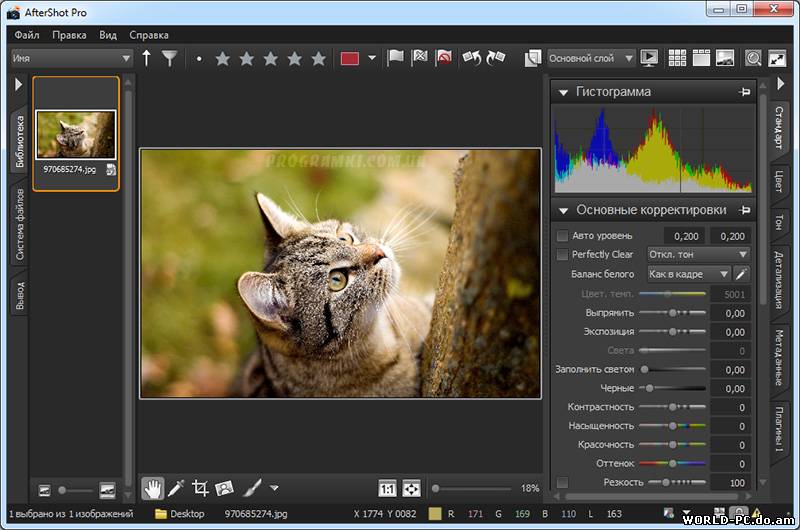 Более того, программное обеспечение поддерживает почти все распространенные форматы файлов изображений и видео, а это означает, что вы можете записывать записи видеоблога с помощью любой цифровой камеры. Самое приятное то, что VSDC позволяет пользователям экспортировать видео в разрешениях HD и 4K прямо на YouTube. Единственным недостатком является то, что можно установить только этот редактор видеоблога на компьютер.
Более того, программное обеспечение поддерживает почти все распространенные форматы файлов изображений и видео, а это означает, что вы можете записывать записи видеоблога с помощью любой цифровой камеры. Самое приятное то, что VSDC позволяет пользователям экспортировать видео в разрешениях HD и 4K прямо на YouTube. Единственным недостатком является то, что можно установить только этот редактор видеоблога на компьютер.
4. Настольное приложение GoPro Quik
Цена: Бесплатно
Совместимость: Windows, macOS
Если вы путешествуете по миру и проводите много времени в дороге, снимая видео с помощью экшн-камеры GoPro, вы можете попробовать использовать настольное приложение Quik для редактирования своих видеоблогов.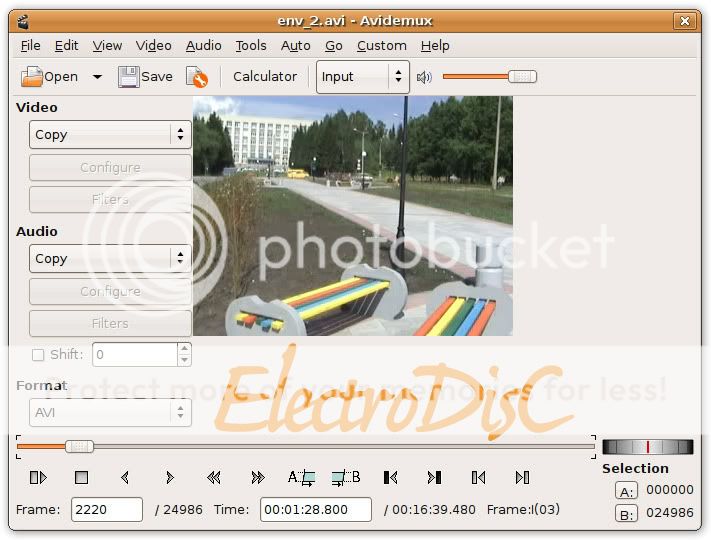 Видеоредактор Quik идеально оптимизирован для редактирования видеоматериалов, снятых с помощью различных моделей камер GoPro, но количество вариантов редактирования видео, которые предоставляет приложение, может немного не впечатлить профессионалов. Это отличный вариант, если в ноутбуке, который вы носите с собой в поездках, не хватает вычислительной мощности для запуска более мощного программного обеспечения для редактирования видео. Однако, если вы редко используете камеры GoPro для записи отснятого материала, то этому приложению для редактирования видео нечего вам предложить.
Видеоредактор Quik идеально оптимизирован для редактирования видеоматериалов, снятых с помощью различных моделей камер GoPro, но количество вариантов редактирования видео, которые предоставляет приложение, может немного не впечатлить профессионалов. Это отличный вариант, если в ноутбуке, который вы носите с собой в поездках, не хватает вычислительной мощности для запуска более мощного программного обеспечения для редактирования видео. Однако, если вы редко используете камеры GoPro для записи отснятого материала, то этому приложению для редактирования видео нечего вам предложить.
Часть 2: Лучшие программные продукты для редактирования видео влогов для полупрофессионалов и профессионалов
Цена: 59,99 $ за пожизненную лицензию
Совместимость: macOS, Windows
Это программное обеспечение для видеоблога представляет собой простую в использовании программу для редактирования видео для всех авторов. Как опытные профессионалы в области редактирования видео, так и энтузиасты видеоблога могут одинаково эффективно использовать Filmora для создания захватывающих видеороликов. Благодаря способности записывать как веб-камеру, так и экран рабочего стола, а также озвучивать напрямую и загружать на YouTube и платформу социальных сетей Vimeo, он стал одним из лучших решений для видеоблогеров для редактирования своих видео.Filmora — это простой в освоении инструмент, который позволяет пользователям объединять, вырезать, разделять, поворачивать и обрезать клипы одним щелчком мыши.
Помимо богатой галереи фильтров и впечатляющей коллекции бесплатной музыки, последнее обновление Filmora предлагает улучшенные функции цветокоррекции и звука. Вы можете добавить до сотни видео- и аудиодорожек на шкалу времени и в полной мере воспользоваться возможностями композитинга программного обеспечения.
Он также содержит список фильтров и опций для добавления дополнительных штрихов к вашему видео.Влогеры могут легко добавлять аннотации к своим видео, создавать эффект PIP или даже стабилизировать шаткие кадры. Возможности программного обеспечения для обмена файлами, а также высокая скорость рендеринга делают его одним из лучших видеоредакторов для видеоблогов в 2020 году. Более того, оно предлагает вам множество модных и красивых эффектов для игр, красоты, образования, путешествий и т. Д. Теперь это для ПК и Mac, кросс-совместимый , что означает, что вы можете редактировать проекты в любой операционной системе.
Что нам нравится:
Простое удаление фонового шума
Одновременная запись закадрового голоса, рабочего стола, веб-камеры и легкое изменение скорости
Множество фильтров, оверлеев, эффектов (очень важно для влогеров)
Интуитивно понятный интерфейс и простота использования
Что нам не нравится:
Чтобы удалить водяной знак, нужно заплатить
Цена: 9,99 долларов США в месяц или 34,99 долларов США в год
Совместимость: macOS, Linux, Windows
Вы ищете креативный, но простой в использовании редактор видеоблогов? Не смотрите дальше, потому что последняя версия программного обеспечения для видеоблога Wondershare, Filmii, обладает всеми необходимыми мощными функциями. Он предлагает множество тематических шаблонов на любой случай, чтобы добавить яркости вашим видео. Его интуитивно понятный интерфейс с умными шаблонами видео делает за вас половину работы.Благодаря автоматическому обнаружению и устранению сбоев видео, таких как размытые кадры или дрожание камеры, процесс редактирования видеоблога становится простым.
Более того, вам даже не нужен опыт редактирования, чтобы мастерски создавать впечатляющие видеоролики. В Filmii расширенные параметры редактирования находятся на расстоянии одного клика. Если вам нужно быстрое исправление, просто выберите режим быстрого редактирования стильных пресетов, чтобы мгновенно создать привлекательное видео. Просто нажмите, чтобы добавить анимированные стикеры или эстетические фильтры.Придайте своим видеоблогам голливудский оттенок, добавив наложения. Создать интересное видео, чтобы оживить вашу учетную запись в социальных сетях, никогда не было так просто. Filmii предлагает безграничные возможности для создания привлекательного видеоблога.
Что нам нравится:
Умные видео шаблоны
Стилизованные фильтры и элементы движения
Что нам не нравится:
Водяной знак в пробной версии
3. Lightworks
Цена: Бесплатная версия $ 24.99 в месяц
Совместимость: macOS, Linux, Windows
Даже бесплатная версия этого профессионального видеоредактора предлагает возможность экспорта HD-видео 720p на Vimeo или YouTube. Кроме того, расширенные функции редактирования Multicam, а также богатая библиотека эффектов делают Lightwork отличным выбором для редактирования видеоблогов, даже если вы не хотите приобретать один из доступных планов подписки. Влогеры, которые решили приобрести ежемесячную или годовую подписку, имеют в своем распоряжении гораздо более широкий спектр возможностей, поэтому лучше всего попробовать бесплатную версию Lightworks, прежде чем вы решите, хотите ли вы использовать ее для постоянного редактирования записей в блогах. основание.
4. DaVinci Resolve 16
Цена: Доступна бесплатная версия, 299 долларов за студийную версию
Совместимость: Windows, macOS, Linux
DaVinci Resolve широко признан одним из лучших программных продуктов для цветокоррекции, появившихся за последние пару десятилетий. Видеоблогеры, которые часто снимают в потрясающих местах на открытом воздухе, должны попробовать этот видеоредактор, потому что он предоставит им множество инструментов, которые они могут использовать для улучшения цвета в своих видео.Функции цветокоррекции — не единственная причина, по которой DaVinci Resolve является отличным видеоредактором для видеоблогеров о путешествиях, поскольку это программное обеспечение предлагает множество опций, которые могут быть полезны в процессе создания видеоблога о путешествиях.
5. Adobe Premiere Pro
Цена: 20,99 $ в месяц, как одно приложение
Совместимость: Windows, macOS
Adobe Premiere — одно из лучших когда-либо созданных приложений для редактирования видео, если не самое лучшее, поэтому, если вы ищете надежный видеоредактор с множеством расширенных функций редактирования видео, это, вероятно, ваш лучший выбор.Кажущийся бесконечным набор инструментов, визуальных эффектов и функций анимации гарантирует, что каждое видео, которое вы редактируете в Adobe Premiere Pro, будет соответствовать самым высоким профессиональным стандартам.
Видеоблогеры, которым требуется мощное приложение для редактирования видео, способное выполнять даже самые требовательные задачи редактирования видео, получат выгоду от покупки Adobe Premiere Pro как отдельного приложения или как части другого плана Creative Cloud.
Он также поддерживает множество сторонних плагинов для дополнительных функций.Обратите внимание, что существует 30-дневный ограниченный пробный период, поэтому, если вы редактируете видео для видеоблога с его помощью, не забудьте проверить его до истечения срока действия пробной версии, иначе вы больше не сможете получить доступ к программному обеспечению. И в бесплатной пробной версии будет водяной знак.
Что нам нравится:
Обеспечивает больший контроль над видеоблогом
Что нам не нравится:
Дорого
Требуется некоторый опыт редактирования, чтобы справиться с этим
6.Final Cut Pro X:
Цена: 299,99 $
Совместимость: macOS
За последние пару десятилетий Final Cut Pro стал одним из наиболее часто используемых пакетов программного обеспечения для редактирования видео в киноиндустрии. Вот почему неудивительно, что последнее обновление Final Cut является одним из лучших видеоредакторов для видеоблога, которые вы можете использовать в 2020 году. Широкий спектр вариантов редактирования видео дает вам творческую свободу для визуализации любой идеи, независимо от того, насколько сложной может быть эта идея. .Однако, если вы новичок в Final Cut Pro X, вам понадобится много практики, чтобы полностью использовать его возможности.
Final Cut Pro X — это сложная программа для редактирования видео для профессионалов. Он предлагает различные почти все функции и параметры редактирования видео, которые вы можете себе представить, такие как поддержка синхронизации нескольких камер, пакетный захват последовательности, а также поддержка сторонних плагинов. Тем не менее, это одно из самых дорогих программ для редактирования видео, доступных на рынке.Так что подумайте дважды, прежде чем принять окончательное решение. Но профессиональное программное обеспечение для редактирования видео стоит дорого (299 долларов), и вам нужно больше времени, чтобы научиться редактировать с его помощью. Ознакомьтесь с советами по редактированию видео с Final Cut Pro >>
Что нам нравится:
Доступноплагинов, что делает его мощным
Что нам не нравится:
Доступно только на компьютере Mac
Профессионально и непросто начать
Часть 3: Как редактировать видео для видеоблога с помощью программного обеспечения для редактирования видеоблога Filmora [Видеоурок и подробные инструкции]
Видеоурок ниже покажет вам, как редактировать видеоблог о путешествиях с помощью этого программного обеспечения для редактирования видеоблога.Если у вас нет времени на просмотр видеоруководства прямо сейчас, вы можете ознакомиться с нашим кратким руководством [3 шага] по редактированию видеороликов видеоблога в Filmora ниже.
Бонус: Все больше и больше людей зарабатывают на видео, хотите знать, как? Ознакомьтесь с нашим руководством по монетизации YouTube о том, как заработать на YouTube.
1. Импорт видео из видеоблога
Щелкните опцию Import или выберите Import Media Files Here , чтобы перейти к импорту видеоматериалов вашего видеоблога.Он позволяет вам импортировать папки с дисков, с вашего iPhone или камеры даже из вашей учетной записи в социальной сети.
Затем перетащите медиафайл видеоблога на шкалу времени для редактирования.
2. Редактирование видеоблога
Он предоставляет все основные функции редактирования, такие как обрезка , вырезание, удаление, поворот и отражение , а также расширенные функции, такие как стабилизация видео , цветокоррекция, удаление фонового шума и , наложение и смешивание зеленого экрана .Мы знаем, что большинству видеоблогеров нужны фильтры и переходы, все эти эффекты доступны в библиотеке эффектов Filmora и библиотеке переходов , и вы также можете нажать Filmstock
3. Экспортируйте видеоблог и отправьте на YouTube / Vimeo или сохраните
Нажмите кнопку «Экспорт», чтобы открыть окно «Экспорт». Здесь вы можете выбрать сохранение видео в популярных форматах на вашем компьютере или сохранение на мобильных устройствах, таких как iPhone, iPad и телефон Android, а также на телевизорах.Вы также можете напрямую загрузить видео влог на YouTube и Vimeo.
Вы также можете проверить пошаговое руководство о том, как редактировать видео, чтобы узнать больше.
Часто задаваемые вопросы о редактировании видеоблога
1. Какое программное обеспечение для редактирования видео используют влогеры?
Влогеры используют широкий спектр видеоредакторов в зависимости от своих потребностей. Новички, которым нужен бесплатный и простой редактор для легкого редактирования, обычно выбирают такие редакторы, как iMovie, Windows 10 Photos и т. Д.Но потребительские и профессиональные видеоблогеры выбирают более эффективные альтернативы, такие как Filmora. Операции перетаскивания выполняют большую часть редактирования в Filmora. Благодаря этому применять переходы, эффекты и фильтры очень просто. Существует обширная библиотека стокового контента, что очень важно для влогеров. Модные фильтры и эффекты, инструмент Action Cam в сочетании с поддержкой 4K делают его незаменимым помощником для видеоблогеров.
2. Какое лучшее программное обеспечение для редактирования видеоблогов для Windows является бесплатным?
Microsoft Photos — лучший бесплатный видеоредактор для Windows.Он представляет собой надежный пакет для редактирования видео с простым интерфейсом. Поскольку он встроен в Windows, никаких дополнительных хлопот не требуется. Microsoft Photos может автоматически создавать видео из вашей медиатеки. Видео не всегда получаются хорошими, но они экономят много времени, которое вы можете посвятить видеоблогу. Вы можете выбрать одну из шести тем, чтобы автоматически обрабатывать текст, фильтры и саундтрек. У фильтров также есть одиннадцать разновидностей, чтобы оживить ваше видео.
Заключение
Выше представлены наши подборки лучших программ для редактирования видео для видеоблогеров, некоторые из них разработаны бесплатно для новичков в редактировании видео, а после редактирования нескольких видеороликов видеоблога вам могут понадобиться профессиональные, поэтому я также представил некоторое программное обеспечение для редактирования видео для профессионалов.Правильное оборудование гораздо важнее, чем самое дорогое оборудование. Поэтому вместо того, чтобы просто покупать самое дорогое программное обеспечение для редактирования видео, которое вы можете найти на рынке, вам следует выбрать видеоредактор, который предоставляет все инструменты, необходимые для создания видеоблога. Какое программное обеспечение для редактирования видео вы собираетесь использовать для редактирования своих видеоблогов в 2020 году?
Если вы предпочитаете записывать видеоблог и редактировать его на своих телефонах, вы можете проверить наш выбор лучших приложений для редактирования видеоблогов [iOS и Android].
Лиза Браун
Лиза Браун — писательница и любительница всего видео.
Подписаться @Liza Brown
Загрузить Лучшее программное обеспечение для редактированияVideoPad Video EditorПрограммное обеспечение для редактирования видео для всехИнтуитивно понятное, быстрое редактирование Самый быстрый процессор видеопотока Визуальные эффекты и переходы Включает более 50 эффектов и переходов Поддерживаемые видеоформаты Поддерживает все популярные видеоформаты Экспорт в файл или диск Запись, загрузка, сохранение и совместное использование Pure Digital Audio Tools Редактирование и применение эффектов к звуковым дорожкам Редактирование видео в формате 3D и 360 Редактирование и экспорт видеофайлов в формате 3D и 360 | |||||||||||||||||||||
Больше лучших программ для редактирования
Перетаскивайте видеоклипы Применяйте эффекты и переходы, Один из самых быстрых процессоров видеопотока # 1 Цифровой видеоредактор
Я ищу графики видео видеографикааудиофотомультитрекафото мультитрека программа для редактирования.
| |||||||||||||||||||||
| |||||||||||||||||||||
Лучшее бесплатное программное обеспечение для редактирования видео 2020
С помощью правильного бесплатного программного обеспечения для редактирования видео вы можете создавать клипы с идеальным изображением, которые готовы к публикации на YouTube, Facebook, Instagram или где-либо еще, без неприглядных водяных знаков или разочаровывающих временных ограничений.
Существуют бесплатные видеоредакторы, которые не только поставляются с самыми основными, но необходимыми инструментами, но также могут похвастаться мощными функциями и даже несколькими навороченными функциями.
Поиск лучших бесплатных вариантов может показаться сложной задачей, но мы здесь, чтобы помочь. Мы собрали лучшие из лучших, поэтому вам не придется тестировать каждый видеоредактор самостоятельно. Каждый из нижеприведенных пакетов программного обеспечения позволит вам выполнять важные задачи постпроизводства, такие как обрезка клипов, применение фильтров зеленого экрана и регулировка скорости воспроизведения.И, если вы никогда раньше не редактировали видео, вы найдете эти программы доступными и простыми в освоении.
Вероятно, само собой разумеется, что, хотя бесплатное программное обеспечение для редактирования видео достаточно удобно, даже лучшие сторонники не могут сравниться с видеоредакторами премиум-класса. Поэтому, если вам нужны лучшие результаты, вам нужны лучшие на рынке инструменты и ресурсы, и вы хотите избежать разочарований, которые могут вызвать бесплатные версии, мы настоятельно рекомендуем сначала рассмотреть премиум-пакет. Хотя они могут быть более доступными, чем вы.
Итак, если вы серьезно относитесь к редактированию видео, мы серьезно рекомендуем вам выбрать один из этих лучших программных пакетов для редактирования видео …
Сегодняшние 3 лучших видеоредактора
2. CyberLink PowerDirector — мощный редактор по выгодной цене
CyberLink — отличный выбор, если вам нравится идея видеоредакторов премиум-класса, но при этом вы хотите снизить расходы — менее 4 долларов США в месяц! Для этого вы по-прежнему получаете многофункциональный инструмент, который одинаково подходит как для начинающих, так и для опытных пользователей.Нам особенно нравится его умный режим Magic Movie Wizard.
Посмотреть сделку
3. Apple Final Cut Pro X — высшая награда для пользователей Mac
Возможно, он нацелен прямо на профессиональную часть рынка, но Apple Final Cut Pro X не излишне сложен и его «Бездорожная» временная шкала интуитивно понятна. Вы платите за это авансом, а не ежемесячно, поэтому в долгосрочной перспективе это, вероятно, будет очень доступным, если вы будете редактировать видео на время.
View Deal
Лучшее бесплатное программное обеспечение для редактирования видео 2020:
(Изображение предоставлено EditShare)1.Lightworks
Лучшее бесплатное программное обеспечение, которое вы можете скачать сегодня
Технические характеристики
Операционная система: Windows, macOS, Linux
Причины для покупки
+ Мощные функции и эффекты + Полностью настраиваемый интерфейс + Многодорожечное редактирование
Причины чтобы избежать
— Более крутая кривая обучения, чем у некоторых — Экспорт только в формате MPEG
Lightworks — лучший бесплатный вариант для тех, кто хочет создавать фильмы и видео профессионального качества, не платя ни копейки.Хотя он все еще не может считаться подходящим для такой программы, как Adobe Premiere Elements, он поддерживает многодорожечное видео и является нелинейным редактором, поэтому качество вашего отснятого материала не будет снижаться во время обработки.
В Lightworks вы найдете всевозможные высококачественные функции, которые обычно доступны только в дорогих пакетах, таких как Final Cut Pro. К ним относятся возможность импорта и рендеринга отснятого материала в фоновом режиме и предварительного просмотра видеоэффектов в реальном времени.
Единственным недостатком является то, что изучение использования Lightworks может занять некоторое время, поскольку интерфейс довольно сложен.Вы можете перетаскивать различные окна редактирования, чтобы создать почти бесконечное количество вариантов макета и устанавливать собственные сочетания клавиш, чтобы ускорить редактирование.
Вы можете бесплатно загрузить и установить Lightworks на устройства Windows, Mac и Linux. Если позже вы решите, что хотите инвестировать в улучшенные возможности, вы можете перейти на Lightworks Pro. В этой обновленной версии вы сможете экспортировать свои проекты в различных форматах, создавать 3D-шедевры и загружать их прямо на YoutTube.
Прочтите наш полный обзор Lightworks
(Изображение предоставлено FXhome)2. Hitfilm Express
Бесплатное программное обеспечение для любителей и экспертов
Технические характеристики
Операционная система: Windows, macOS
Причины для покупки
+ Инструменты профессионального уровня + Расширяемые (за плату) + Отличные онлайн-руководства
Причины, по которым следует избегать
-Высокие системные требования
Как и Lightworks, Hitfilm Express — это бесплатное программное обеспечение для редактирования видео, которое направлено на Сделайте профессиональный монтаж доступным для всех.С помощью этого пакета программного обеспечения можно легко настроить цветовой баланс, обрезать клипы и экспортировать проекты в различные видеоформаты.
Но набор функций Hitfilm Express выходит далеко за рамки этого. Вы также можете использовать этот бесплатный видеоредактор для установки цветных клавиш зеленого экрана, создания пользовательских видеомаскировок и вывода отснятого материала на новый уровень с помощью ряда инструментов для создания трехмерной композиции. Хотя начинающих пользователей это может немного сбить с толку, пользовательский интерфейс HitFilm Express будет знаком всем, кто раньше работал с продвинутым видеоредактором.
У этого видеоредактора есть только два небольших недостатка. Во-первых, это технически сложное решение, поэтому для его работы вам понадобится ПК или Mac с мощным процессором. А во-вторых, процесс установки излишне сложен. Чтобы получить доступ к программному обеспечению Hitfilm Express, вам нужно будет поделиться ссылкой на его разработчика FXhome в социальных сетях.
Прочтите наш полный обзор Hitfilm Express
(Изображение предоставлено Meltytech LLC)3.Shotcut
Освежающе чистое бесплатное программное обеспечение для редактирования
Технические характеристики
Операционная система: Windows, macOS, Linux
Причины для покупки
+ Большой выбор фильтров и эффектов + Поддержка прямой потоковой передачи + Упрощает импорт медиафайлов
Причины, по которым следует избегать
— Фильтры предварительного просмотра невозможны.
Shotcut начал свою жизнь как бесплатный видеоредактор для Linux и был перенесен на компьютеры Windows и Mac после того, как появился уже несколько лет.Этот путь разработки привел к тому, что пользовательский интерфейс выглядел немного странно, но Shotcut по-прежнему остается одним из лучших бесплатных видеоредакторов, которые вы можете скачать сейчас.
Некоторые аспекты системы Shotcut просты и интуитивно понятны, например, процесс перетаскивания медиафайлов для их импорта в проект. Тем не менее, нет никаких сомнений в том, что с этим видеоредактором нужно научиться круче, чем с другими. Например, вам нужно будет настроить дисплей, добавив необходимые модули.
Но как только вы освоите Shotcut, вы поймете, почему этот бесплатный видеоредактор собрал так много поклонников.Лучшая функция Shotcut — это большой выбор фильтров, которые можно применить к аудио и видео контенту. После добавления вы можете наслоить и настроить фильтры, чтобы добиться именно того эффекта, который вам нужен.
Прочтите наш полный обзор Shotcut
(Изображение предоставлено: Movie Maker Online)4. Movie Maker Online
Онлайн-инструмент для редактирования видео, который можно использовать где угодно.
Технические характеристики
Операционная система: Windows, macOS, Linux (в браузере)
Причины для покупки
+ Работает на любом компьютере + Включает бесплатный контент
Причины, которых следует избегать
-Нагрессивная реклама-Запутанный макет
Movie Maker Online — это видеоредактор, который работает в вашем браузере.Чтобы отредактировать видео, вам просто нужно загрузить его на необычную вертикальную шкалу времени проекта, где вы можете обрезать клипы и добавлять фильтры или эффекты перехода.
Другие перечисленные здесь бесплатные видеоредакторы представляют собой пакеты программного обеспечения, которые можно установить и запустить локально. Однако это не единственные доступные типы бесплатных видеоредакторов. Есть также много отличных браузерных инструментов, и Movie Maker Online — один из них.
Большим преимуществом онлайн-редактора является то, что вы можете получить к нему доступ с любого настольного устройства, и вам не нужно беспокоиться о хранении контента.Еще одним большим плюсом является то, что характеристики вашего компьютера не имеют такого значения, возраст вашего оборудования не имеет значения при использовании онлайн-редактора видео, поскольку все происходит в облаке.
Если вы хотите улучшить свое видео или фильм музыкой или неподвижными изображениями, Movie Maker Online предоставляет вам доступ к большому архиву бесплатных изображений, которые можно вставить на шкалу времени вашего проекта одним щелчком мыши.
Прочтите наш полный обзор Movie Maker Online
(Изображение предоставлено: www.videosoftdev.com, Multilab LLC)5. VSDC Video Editor
Бесплатное программное обеспечение с поддержкой нескольких мониторов
Технические характеристики
Операционная система: Windows
Причины для покупки
+ Технология Anti-shake + Поддержка нескольких мониторов
Причины, по которым следует избегать
-Нет аппаратного ускорения-Ограничения разрешения
VSDC Video Editor раньше был известен как одна из самых беспорядочных бесплатных программ для редактирования видео. К счастью, последняя версия программного обеспечения имеет значительно улучшенный интерфейс с новой темной темой и возможностью отсоединения отдельных окон, что идеально подходит для редактирования на нескольких мониторах.
Как и Lightworks, VSDC — это нелинейный видеоредактор, который может конкурировать с более дорогими пакетами для редактирования видео. Он доступен как в бесплатной, так и в премиальной версиях, и у бесплатных пользователей есть несколько приглашений на подписку. Единственное серьезное раздражение заключается в том, что в бесплатном варианте отсутствуют инструменты для работы с несколькими цветными клавишами цветности, и он не может использоваться для разрешений выше 1080p.
VSDC поддерживает множество полезных функций редактирования видео, включая анимацию, спрайты, переходы, водяные знаки, смешивание, наложение и маскирование.Еще одна замечательная функция — бесплатный инструмент стабилизации видео, который отлично подходит, если вам нужно улучшить качество шатких клипов, снятых на смартфонах.
Прочтите наш полный обзор VSDC Video Editor
Попробуйте другие бесплатные варианты:
Adobe Spark
Если вам нужно обрезать видео и не обращать внимания на водяной знак, Adobe Spark может получить работа выполняется быстро и легко онлайн. Базовая версия бесплатна, но вам потребуется премиум-аккаунт, чтобы удалить водяной знак и выполнять более сложные задачи редактирования.
EZGif
Если вам нужно обрезать видео до определенного соотношения сторон, этот простой онлайн-инструмент может быть именно тем, что вам нужно. Это не подходит для очень больших файлов, но вы можете установить размеры, выбрать из списка предустановок и самостоятельно расположить область обрезки.
Видеоредакторы FAQ
Стоит ли платить за видеоредактор премиум-класса?
Чтобы констатировать совершенно очевидное, видеоредакторы премиум-класса обычно имеют преимущества, которых нет у бесплатных. Эти преимущества, как правило, проявляются в виде ресурсов: ресурсов для разработки приложений, обеспечивающих максимальную производительность высокопроизводительного оборудования, ресурсов для разработки лучших эффектов, ресурсов для исправления неожиданных ошибок, ресурсов, позволяющих убедиться, что приложение работает на новейшее оборудование, ресурсы для полировки интерфейса, создания файлов справки и инструкций, а также всего остального, что можно ожидать от профессионального программного обеспечения.Но, конечно, это имеет свою цену — например, 300 долларов за Final Cut Pro X.
Если вы профессионал, время — деньги, поэтому вы тратите деньги, чтобы сэкономить время, будь то время, необходимое для рендеринга материала, или время, которое вы не можете позволить себе тратить на крики «ПОЧЕМУ, БОГ, ПОЧЕМУ?» когда приложение не делает именно то, что вы хотите, или дает сбой в процессе редактирования.
Бесплатные приложения предназначены для более снисходительных и менее требовательных пользователей. Это не значит, что они не умеют делать великие дела. Они могут. Но они часто придерживаются принципа «держаться за руку», сосредотачиваясь на основах и не давая вам доступа к мелочам.Они могут использовать достаточно хороший подход к производительности, а не «Стивену Спилбергу это нужно СЕЙЧАС!» бескомпромиссный подход, и их эффекты могут быть проще, чем у профессиональных.
Достаточно ли хороша бесплатная программа для редактирования видео?
Может быть. Фильмы, снятые в Apple iMovie, на протяжении многих лет восхищали толпы зрителей на кинофестивалях, и некоторые люди снимали совершенно хорошие фильмы, используя только его и iPhone.
Есть много хороших бесплатных видео приложений, но есть несколько вещей, которые следует учитывать.Производительность, особенно кодирование и экспорт, не всегда на высоте, и вы часто обнаруживаете, что функции доступны только при покупке внутри приложения или их просто нет. Некоторые наклеивают огромный водяной знак на все, что вы выводите; немногие предлагают какую-либо техническую поддержку. Функции профессионального уровня предлагаются редко, потому что эти приложения не предназначены для профессионалов видео.
Здесь стоит быть немного педантичным и проводить различие между бесплатным коммерческим программным обеспечением и бесплатным программным обеспечением с открытым исходным кодом.Первый часто представляет собой урезанную версию полного продукта, предлагаемого бесплатно в надежде, что вы купите его старшего брата. Последний обычно представляет собой полный продукт, доступный отдельными лицами или группами добровольцев без каких-либо ожиданий финансового вознаграждения. Хотя организациям с открытым исходным кодом иногда может не хватать блеска и / или удобства использования коммерческого программного обеспечения, они вполне могут предоставить все необходимые функции, не требуя от вас каких-либо затрат.
Почему мне должны быть интересны бесплатные программы?
Видео — это новый рок-н-ролл: раньше дети мечтали стать рок-звездами, а теперь мечтают стать влогерами YouTube.Тем временем видео стало языком интернета, от вирусных клипов и видеоответов до инди-фильмов и глянцевых корпоративных презентаций.
Единственное, что их объединяет почти всех, — это редактирование. Это может быть простая обрезка клипа в нужном месте или смешивание нескольких клипов, изменение саундтрека и добавление целого ряда специальных эффектов. Для этого вам понадобится приложение для редактирования видео.
(Изображение предоставлено Shutterstock)Как выбрать программное обеспечение для редактирования видео?
Есть несколько ключевых факторов, и цена не обязательно является самым важным: если бы это было так, каждый голливудский фильм был бы снят в бесплатном iMovie от Apple!
Начнем с конца.Какое видео вы собираетесь снимать и для чего оно? Существует огромная разница между быстрым редактированием домашнего видео, которое вы будете смотреть по телевизору, и редактированием чего-либо для Netflix или распространения в кинотеатрах.
Вам необходимо подумать о том, в какие форматы необходимо экспортировать программное обеспечение, какой уровень качества он должен выводить (HD? 4K? 8K?) И может ли оно предоставлять те визуальные эффекты, которые вы хотите использовать. Если вы собираетесь сотрудничать, ваше приложение должно быть совместимо с приложениями других пользователей.
Есть еще что подумать. У вас есть опыт, или было бы более полезным более простое приложение, которое шаг за шагом проведет вас через весь процесс? Вы хотите иметь полный контроль над каждым пикселем или лучше позволить компьютеру делать большую часть работы? Насколько перспективным должно быть ваше приложение?
И еще цена. Большинство, но не все дешевые или бесплатные приложения очень ограничены; большинство, но не все высококлассные редакторы пугающе дороги. Можно заплатить слишком много и в итоге получить излишнее приложение, или заплатить слишком мало и в конечном итоге придумать новые красочные ругательства, когда приложение отказывается делать то, что вам нужно.
Помните также, что чем больше вы можете сделать, тем больше вам захочется. Может ли выбранное вами приложение развиваться вместе с вашим воображением?
На какие функции программного обеспечения для редактирования видео следует обратить внимание?
Это зависит от типа редактирования, которое вы хотите сделать. Например, вам может не понадобиться много визуальных эффектов, если вы просто склеиваете клипы с вечеринки по случаю 90-летия дяди Джорджа. Но есть несколько ключевых моментов, которые следует учитывать.
Прежде всего, какие форматы и разрешения поддерживает приложение? Может ли он использовать кадры с вашей камеры без конвертации? Можно ли экспортировать туда, куда вы хотите поделиться готовыми кадрами?
Нужны ли вам такие функции, как зеленый экран или картинка в картинке (если вы YouTube, ответ на этот вопрос, вероятно, утвердительный)? Можете ли вы поделиться напрямую в социальных сетях, если вам это нравится?
Сколько треков вы можете использовать? Можете ли вы извлекать отснятый материал и звук из нескольких файлов, при необходимости переключаясь между ними, или вам нужно будет сначала провести предварительную подготовку, потому что приложение может обрабатывать только пару треков одновременно?
Есть ли в приложении какие-либо интеллектуальные функции, облегчающие повседневное редактирование, такие как интеллектуальная обрезка клипов или простые режимы редактирования? Легко ли добавлять заголовки, переходы между сценами или настраивать цвета?
Если это мобильное приложение, можете ли вы перенести свой проект для продолжения редактирования в настольный эквивалент приложения?
Какие программы используют профессионалы?
Это зависит от вашего определения «профессионалов» и отрасли или сектора, о которых вы думаете.Сходите в Голливуд или в крупную телестудию, и редактирование почти наверняка будет производиться в Avid Media Composer Ultimate.
В рекламных агентствах, независимых киностудиях и компаниях, снимающих фильмы на YouTube, вы с большей вероятностью увидите Adobe Premiere Pro CC или Apple Final Cut Pro X и связанные с ними приложения, такие как Adobe After Effects, приложение для анимированной графики и визуальных эффектов — см. Выше для насколько хорошо мы их оцениваем. Это очень, очень хорошие инструменты, разработанные для работы на очень, очень хороших компьютерах.
Какие программы используют большинство пользователей YouTube?
В целом пользователи YouTube предпочитают простые, эффективные и доступные приложения.Одно из лучших бесплатных приложений — Lightworks, которое вы можете получить для устройств Windows, Mac и Linux. Он интегрировал экспорт YouTube и множество действительно впечатляющих эффектов в реальном времени. По сравнению с чем-то вроде Microsoft Photos, оно выглядит ужасающе, но его освоить не займет много времени, и это действительно хорошее приложение для редактирования.
Есть и другие хорошие варианты. HitFilm Pro имеет бесплатную версию, но также предлагает мощную профессиональную версию. Бесплатное приложение DaVinci Resolve очень хорошее, особенно в отношении цветокоррекции, и хотя VSDC Free Video Editor не имеет аппаратного ускорения, как у платных приложений для редактирования, это не проблема, если вы не находитесь в загруженной рабочей среде.
Лучшие на сегодня видеоредакторы по сравнению по цене
5 лучших бесплатных программ для редактирования видео для YouTube в 2020 году
— Какая лучшая альтернатива видеоредактору YouTube в 2020 году?
— Есть ли на рынке бесплатное программное обеспечение для редактирования видео для YouTube ?
— Какой лучший бесплатный видеоредактор для YouTube?
YouTube — это не только отличное место для просмотра видео, но и фантастическая платформа для обмена созданными вами видео с друзьями по всему миру.Загрузить видео на YouTube легко, но создать отличное видео непросто. Все больше и больше пользователей YouTube хотят найти для YouTube профессиональное программное обеспечение для редактирования видео, бесплатное или платное.
Не пропустите : какое программное обеспечение для редактирования видео используют пользователи YouTube
Да, вы встретите множество бесплатных или платных программ для создания или редактирования видео YouTube через Интернет, с которыми можно сотрудничать. Все программы для редактирования видео YouTube имеют отличные особенности, на которые вы должны обратить внимание, а также за и против.Следующие 5 лучших бесплатных видеоредакторов для YouTube станут хорошей отправной точкой.
Вкратце: если вы ищете лучшее программное обеспечение для редактирования видео для YouTube (как и я), вам понравится это руководство.
А теперь приступим.
Filmora Video Editor — лучший видеомейкер YouTube [бесплатно или платно]
Filmora Video Editor для Windows (или Filmora Video Editor для Mac) — лучшее программное обеспечение для редактирования видео для YouTube на Mac или Windows. Этот видеоредактор для YouTube имеет множество эффектов, которые вы можете использовать для персонализации вашего видео при редактировании.Они включают вступление / кредит, где вам понравится несколько шаблонов и переходов, которые помогут разработать безупречный обмен от одной сцены к другой, звук, эффекты и фильтры. Выбор будет за вами, и вы должны быть очень заинтересованы в том, что вы решите использовать в своем видео. Кроме того, это мощное программное обеспечение для редактирования видео YouTube поддерживает множество форматов файлов и гарантирует высокое качество редактируемых файлов.
Основные характеристики:
- Это программное обеспечение для редактирования видео для YouTube имеет функцию цветокоррекции видео, которая позволяет регулировать яркость, насыщенность и контрастность.
- Зеленый экран — это еще одна функция, позволяющая заменить фон.
- Обнаружение сцены помогает узнать, когда в сцены были внесены изменения.
- Face off предлагает забавные лица для создания смешного видео.
- Эффект PIP позволяет наложить более одного видео вместе.
- Удобные инструменты для редактирования видео и различные видео и аудио эффекты.
- Различные варианты вывода помогут вам напрямую загрузить видео на YouTube или Vimeo для публикации по своему усмотрению.
Простые шаги по использованию этого лучшего программного обеспечения для редактирования видео для YouTube
Программное обеспечение Filmora для редактирования видео на YouTube очень доступно и может редактировать как видео, так и аудио. С помощью этого программного обеспечения вы можете редактировать видео YouTube, что помогает применять эффекты или настраивать ваше видео.
Шаг 1. Импортируйте видео для YouTube
Сначала необходимо скачать Filmora Video Editor с официального сайта. После установки вы можете импортировать видеоклипы двумя способами.Щелкните «РЕЖИМ ПОЛНОЙ ФУНКЦИИ» в главном окне. Вы можете напрямую перетащить свои видео в программное обеспечение или нажать кнопку «Импортировать медиа файлы сюда», чтобы импортировать все видеоклипы в Filmora Video Editor.
Шаг 2. Отредактируйте видеоклипы
Перетащите видеоклипы непосредственно на шкалу времени, теперь вы можете настроить порядок видеоклипов, щелкнув видеоклипы и перетащив их, а также обрезать ненужные видеоклипы.
Шаг 3.Добавьте эффекты к вашим видео
После того, как вы нарежете и склеите видеоклипы в законченное видео, которое хотите разместить на YouTube, вы можете добавить к видео некоторые эффекты, чтобы сделать его уникальным.
Например, вы можете добавить фильтры к видео, щелкнуть по опции «ФИЛЬТРЫ» в меню и увидеть все фильтры Filmora Video Editor. Выберите подходящий фильтр и перетащите его на временную шкалу, чтобы применить.
Помимо фильтра, есть много других эффектов, которые вы можете применить к своим видео, включая переходы, наложения, звуковые эффекты и другие, как показано ниже:
— Как накладывать видео (картинка в картинке)
— Как сделать видео на разделенном экране
— Как делать крутые видео с эффектами
Шаг 4.Экспорт видео на YouTube напрямую
После того, как вы будете удовлетворены редактированием видео, вы можете сначала предварительно просмотреть отличное видео в Filmora Video Editor, а затем напрямую экспортировать его на YouTube.
Бонус:
Если вы хотите получить дополнительные технические навыки работы с Filmora Video Editor, ознакомьтесь с видеоуроком ниже, чтобы найти то, что вы, возможно, не знали раньше:
4 лучших бесплатных ПО для редактирования видео YouTube для Windows, Mac OS X
iMovie (Mac)
Если вы ищете лучшую бесплатную программу для редактирования видео YouTube для Mac, iMovie будет лучшим выбором.Это бесплатное программное обеспечение для редактирования видео для YouTube позволяет легко импортировать видео и редактировать, чтобы добавлять эффекты, вставлять заголовки и добавлять звуковые дорожки. Простое перетаскивание поможет вам добавить файлы в программу.
Плюсы:
- Этот видеоредактор для YouTube прост в использовании. И это лучшая альтернатива видеоредактору YouTube.
- Этот инструмент для редактирования видео имеет удобный интерфейс и позволяет публиковать отредактированные видео в Интернете. Это выдающиеся преимущества, которые вам понравятся.
Минусы:
- Одним из наиболее существенных недостатков iMovie является невозможность импорта файлов в формате MP4.
- Он недоступен из-за его цены, которая составляет около 14,99 долларов.
Скачать iMovie >>
Windows Movie Maker (Windows)
Это программное обеспечение для редактирования видео YouTube — еще одно лучшее программное обеспечение для редактирования видео на YouTube, и Microsoft разрабатывает его.Вы можете создавать, редактировать и публиковать свои видео с помощью этой программы на таких онлайн-сайтах, как YouTube и Facebook. Это поможет улучшить ваш общий опыт редактирования. Он поддерживает множество переходов, эффектов и заголовков, которые помогают настроить видео.
Плюсы:
- Основные преимущества использования этой программы доступны бесплатно.
- Этот видеоредактор для YouTube легко освоить новичкам.
- Этот инструмент для редактирования видео предлагает множество инструментов и функций редактирования и идеально подходит для слайд-шоу фотографий.
Минусы:
- Выбирая эту программу, вы можете рассчитывать на ограничение количества функций, которые вам понравятся, поскольку она предоставляется бесплатно.
- Этот инструмент для редактирования видео не подходит для опытных пользователей.
- Он очень подвержен обрушению, поэтому недостаточно надежен.
Загрузить Windows Movie Maker >>
Видеоредактор YouTube (Windows и Mac)
Этот бесплатный видеоредактор YouTube позволяет легко настраивать видеофайлы с помощью специализированных инструментов и эффектов.Было бы лучше, если бы вы выбрали правильную комбинацию тех, которые подходят для редактирования вашего видео. Кроме того, программа помогает уменьшить размер видео.
Плюсы:
- Вы легко научитесь пользоваться этой программой.
- Этот инструмент для редактирования видео работает на высоких скоростях, доступен бесплатно и позволяет добавлять музыку к видео.
Минусы:
- Его бесплатная доступность означает, что у этой программы есть ограничения на некоторые функции.
- Вам понравятся только основные функции.
Скачать видеоредактор YouTube >>
LightWorks (Windows и Mac)
Это бесплатное программное обеспечение для редактирования — это профессиональное бесплатное программное обеспечение для редактирования видео для YouTube, которое можно использовать для работы с любыми файлами YouTube. Он нелинейный и поддерживает разрешения до 4K. Он хорошо работает с видео в форматах HD и SD. Если у вас есть фильм, который вы хотите отредактировать, LightWorks станет отличным выбором для рассмотрения в любой момент.
Плюсы:
- Возможность настройки — самое значительное преимущество использования этой программы.
- Разные платформы поддерживают других профессионалов.
- Поддержка профессионального редактирования видео и наличие платной или бесплатной версии.
Минусы:
- Этому инструменту редактирования видео не хватает поддержки FireWire для Linux.
- Цена на версию pro изменилась, и она не предлагает никакой помощи только с основными подсказками.
Загрузить LightWorks >>
Записать в конец
Хотя некоторые онлайн-редакторы видео или приложения для редактирования для YouTube дают наиболее многообещающие результаты, для Windows и Mac нет таких хороших видеоредакторов, как профессиональные видеоредакторы. Одним из наиболее значительных недостатков является то, что вы не сможете редактировать видео, если у вас нет подключения к Интернету. Более того, если ваше видео требует много редактирования, вы не сможете выполнять все функции с помощью онлайн-видеоредакторов.
Итак, предположим, вы хотите создать фантастическое видео или у вас есть некоторые требования к видео на YouTube. В этом случае я настоятельно рекомендую Filmora Video Editor или Filmora Video Editor для Mac для справки. Это может помочь вам быстро сделать крутое видео с эффектами.
[Внимание]
Этот пост посвящен программному обеспечению для редактирования видео для YouTube, поэтому, если вы хотите найти видеоредактор для других платформ, таких как Chromebook и т. Д., Вы можете просмотреть рекомендации на этом сайте.
.
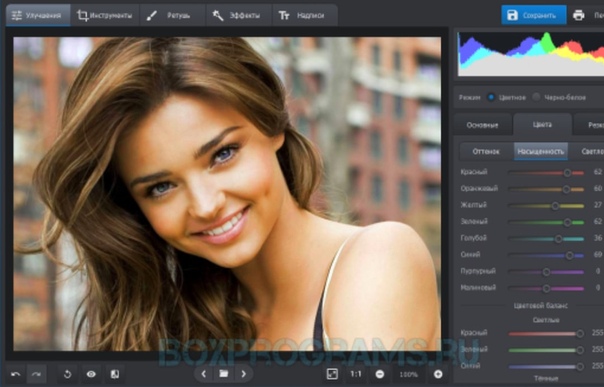

 Vegas Movie Studio
Vegas Movie Studio

 Windows Movie Maker позиционирует себя…
Windows Movie Maker позиционирует себя…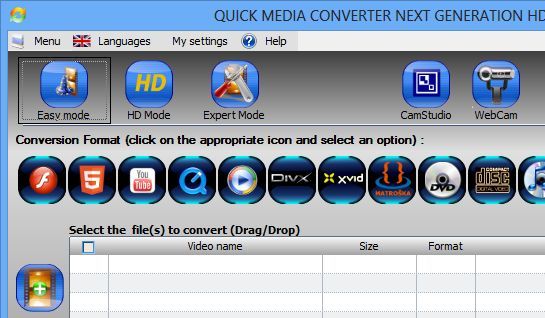 Отличается уникальным сочетанием…
Отличается уникальным сочетанием… С помощью MPEG…
С помощью MPEG… От бесплатной версии система отличается поддержкой…
От бесплатной версии система отличается поддержкой…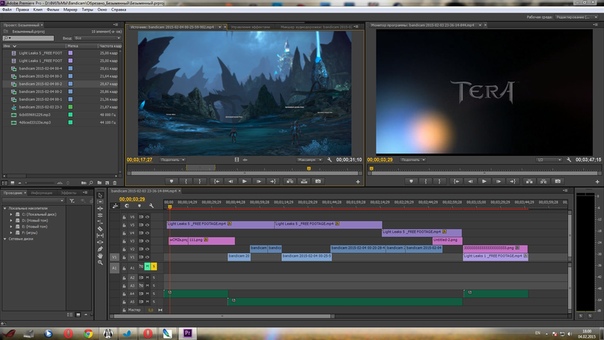 Это набор инструментов для настоящих…
Это набор инструментов для настоящих… Поддерживает неограниченное количество…
Поддерживает неограниченное количество…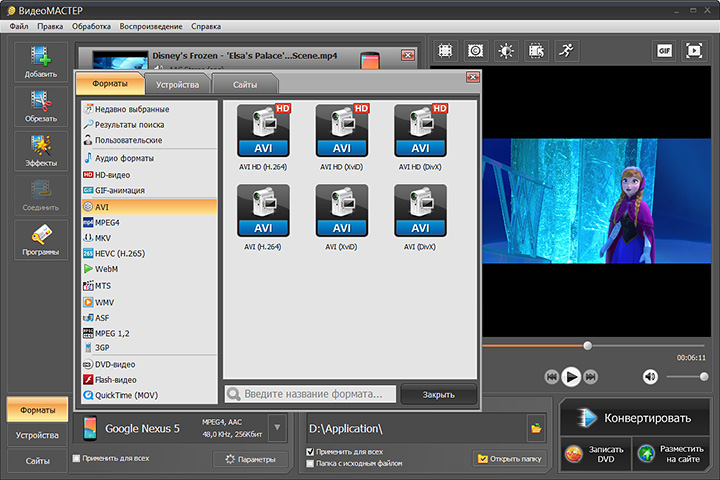 Данный редактор…
Данный редактор… В состав пакета входит несколько полноценных приложений, при помощи которых…
В состав пакета входит несколько полноценных приложений, при помощи которых… iMovie
iMovie